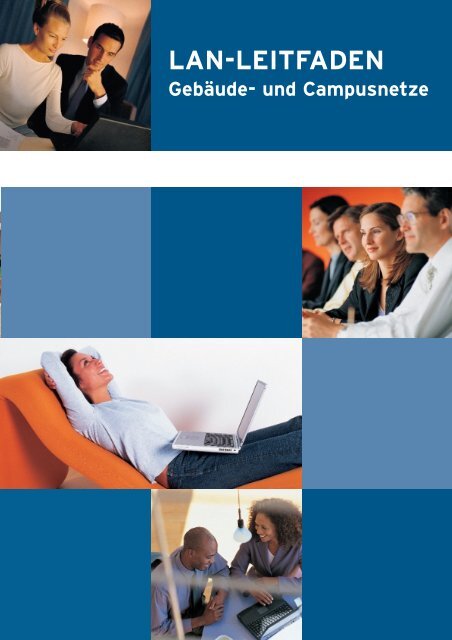Erfolgreiche ePaper selbst erstellen
Machen Sie aus Ihren PDF Publikationen ein blätterbares Flipbook mit unserer einzigartigen Google optimierten e-Paper Software.
<strong>LAN</strong>-<strong>LEITFADEN</strong><br />
Gebäude- und Campusnetze
Inhalt<br />
1. Einleitung 2<br />
1.1 Schwerpunkte und Zielsetzungen<br />
2. Anwendungs- und Einsatzbeispiele 2<br />
2.1 Beispiel 1: Rechner in einem Klassenraum sollen<br />
vernetzt werden<br />
2.2 Beispiel 2: Anschluss eines existierenden<br />
Klassenraums mit BNC-Netzwerk<br />
2.3 Beispiel 3: Mehrere Klassenräume werden<br />
vernetzt<br />
2.4 Beispiel 4: Einrichtung eines Multimedia-<br />
Klassenraums<br />
2.5 Beispiel 5: Drahtlose Vernetzung eines einzelnen<br />
Unterrichtsraums mit Anschluss ans Internet<br />
2.6 Beispiel 6: Drahtlose Versorgung der Aula<br />
mit Netzwerkzugang<br />
2.7 Beispiel 7: Anbindung entfernter Gebäudeteile<br />
mit Lichtleiterkabel<br />
3. Grundlagen 6<br />
3.1 Das OSI (Open Systems Interconnection)<br />
Referenz Modell<br />
4. Das Ethernet 8<br />
4.1 Offizielle Ethernet Standards<br />
4.2 Das Zugriffsverfahren<br />
4.3 Die Adressierung<br />
4.4 Verkabelung<br />
4.4.1 Thick Wire Coax<br />
4.4.2 Thin Wire Coax mit BNC-Anschluss<br />
4.4.3 Cat.5 Twisted Pair<br />
4.4.4 Glasfaser<br />
4.5 Konfigurationsregel bei 10 Mbit/s (Shared<br />
Medium)<br />
4.6 Längenbeschränkungen bei 10 Mbit/s Ethernet<br />
(Shared Medium)<br />
5. Fast Ethernet 12<br />
5.1 Konfigurationsregel bei Fast Ethernet (Shared<br />
Medium)<br />
5.2 Längenbeschränkungen bei 100 Mbit/s Ethernet<br />
(Shared Medium)<br />
5.3 Dual-Speed Hubs<br />
6. Gigabit Ethernet 14<br />
6.1 Konfigurationsregel bei Gigabit Ethernet<br />
7. Ethernet Switching 14<br />
7.1 Funktionsweise des Switches (Layer 2)<br />
7.2 Leistungsteigerung<br />
7.3 Vereinfachtes Netzwerkdesign<br />
8. Virtuelle lokale Netze (V<strong>LAN</strong>s) 17<br />
9. Multimedia Netze brauchen 18<br />
Quality of Service (QoS)<br />
9.1 Voraussetzungen zum Einsatz von Quality of<br />
Service (QoS)<br />
9.2 Wirkungsweise von Quality of Service (QoS)<br />
10. Die optimale Anbindung des PC 19<br />
an das lokale Netzwerk<br />
10.1 Die Leistungsfähigkeit einer PC<br />
Netzwerkverbindung<br />
10.2 Remote Boot<br />
10.3 Wake on <strong>LAN</strong><br />
10.4 Spezielle Netzwerk-Adapter für Server<br />
11. Funk-<strong>LAN</strong>s (Wireless <strong>LAN</strong>s, W<strong>LAN</strong>s) 21<br />
11.1 Betriebsarten<br />
11.2 Fehlerfreie Übertragung selbst unter<br />
schwierigen Bedingungen<br />
11.3 W<strong>LAN</strong>s sind „Shared Media”-Netze<br />
11.4 Zugangs- und Abhörsicherheit<br />
11.5 Beispiele für Einsatzbereiche
12. Netzwerksoftware und Anwendungen 25<br />
12.1 Beispiele für Anwendungen<br />
12.2 Netzwerkbetriebssysteme<br />
13. IP-Grundlagen fürs <strong>LAN</strong> 26<br />
13.1 IP-Adressen<br />
13.2 Dynamische Adressenzuteilung mit DHCP<br />
(Dynamic Host Configuration Protocol)<br />
13.3 Übersetzung der IP-Adressen in Ethernet<br />
Adressen<br />
13.4 Address Resolution Protocol (ARP)<br />
13.5 Internet Domain Namen, DNS (Domain Name<br />
Service)<br />
14. Eine kurze Einführung in das Thema 31<br />
„Netzwerk Management“<br />
14.1 Aufgaben des Netzwerkmanagements<br />
14.2 Netzwerk-Management-Lösungen –<br />
von „simpel bis anspruchsvoll”<br />
14.2.1 Zugriff direkt am Gerät (Outband)<br />
14.2.2 Zugriff über das Netzwerk (Inband)<br />
14.3 SNMP und RMON
1. Einleitung<br />
Das vorliegende Dokument ist ein technischer Leitfaden<br />
und gibt eine Einführung in Netzwerktechnologien. Ziel ist<br />
es, ein Grundverständnis für die Funktionen und auch für<br />
die technischen Möglichkeiten zu vermitteln, die damit<br />
verbunden sind. Nur mit diesem Wissen ist es möglich, ein<br />
den heutigen Anforderungen entsprechendes Netzwerk<br />
zu konzipieren, das auch zukünftig wachsenden Ansprüchen<br />
gerecht werden kann.<br />
Der Schwerpunkt dieses Leitfadens liegt auf der Vernetzung<br />
innerhalb von Gebäuden bzw. eines Campusbereiches.<br />
Es werden die in diesem Zusammenhang gebräuchliche<br />
<strong>LAN</strong>-Technologien mit ihren Funktionsgrundlagen<br />
und Konfigurationsregeln vorgestellt.<br />
Das Spektrum umfaßt sowohl einfache, kostengünstige<br />
Ethernet-<strong>LAN</strong>s, den Einsatz von <strong>LAN</strong>-Switches für Multimedia-Netze<br />
als auch leitungsungebundene Funknetze<br />
(W<strong>LAN</strong>s).<br />
Eine Reihe praxisbezogener Beispiele soll Anregungen<br />
und Ideen geben, wie verschiedenste Anforderungen an<br />
eine Schulvernetzung mit einem Mix typischer Produkte<br />
und Technologien gelöst werden können.<br />
Dieser Leitfaden soll nicht die gerätespezifische Dokumentation<br />
der Hersteller ersetzen. Er soll vielmehr ein<br />
ausreichendes Hintergrundwissen vermitteln, um mit den<br />
zahlreichen Fachbegriffen zurechtzukommen und den<br />
Leser in die Lage versetzen, den Aufbau eines IP-Netzes<br />
zu verstehen. Dazu gehören neben der <strong>LAN</strong>-Technologie<br />
auch Informationen über die IP-Adressierung und Netzwerkdienste<br />
wie DHCP und DNS.<br />
2<br />
2. Anwendungs- und<br />
Einsatzbeispiele<br />
2.1 Beispiel 1: Rechner in einem Klassenraum sollen<br />
vernetzt werden.<br />
Ein Klassenraum soll mit 12 Rechnern ausgestattet<br />
werden. Im Zuge des rechnergestützten Unterrichts wird<br />
einer der Rechner als Server für verschiedene Daten und<br />
Anwendungen verwendet. Damit alle Schüler darauf<br />
zugreifen können, müssen alle Rechner miteinander<br />
vernetzt werden. Die Rechner sind bereits mit 10 Mbit/s<br />
oder 10/100 Ethernet Twisted-Pair Netzwerkanschlüssen<br />
ausgestattet.<br />
Mit einem kleinen 16-Port 10/100 Ethernet Switch und<br />
12 Cat.5 Twisted-Pair Anschlusskabeln können alle Stationen<br />
untereinander vernetzt werden. Es wird automatisch<br />
die richtige Anschlussgeschwindigkeit eingestellt.<br />
Zumindest der Server sollte mit 100 Mbit/s anschlossen<br />
werden, da er einen höheren Durchsatz benötigt.<br />
Alternativ sind auch einfachere Varianten möglich:<br />
Bei weniger Rechnern beispielsweise ein einfacher 8-Port<br />
10 Mbit/s Hub oder, wenn zumindest der Server mit 100<br />
Mbit/s arbeiten soll, ein 12-Port Dual-Speed Hub, der für<br />
die spätere gebäudeübergreifende Vernetzung auch noch<br />
eine weitere, modulare Anschlussoption unterstützt.
2.2 Beispiel 2: Anschluss eines existierenden<br />
Klassenraums mit BNC-Netzwerk<br />
Schon vor einigen Jahren ist ein Rechner-Klassenraum<br />
eingerichtet worden. Der Einfachheit halber wurden die<br />
Rechner damals mit Thin Wire Ethernet und BNC-<br />
Steckern vernetzt. Der Klassenraum bildet eine Insel. Er<br />
hat keine Verbindung zu dem neuen Netzwerk, das in der<br />
Zwischenzeit eingerichtet wurde. Aber auch dieser<br />
Klassenraum soll auf den jetzt existierenden Server mit<br />
den neuen Unterrichtsprogrammen zugreifen können.<br />
Dafür wird aber eine Verbindung zwischen den beiden<br />
Netzwerken benötigt. Der eingesetzte Switch oder Hub,<br />
an den auch der Server angeschlossen ist, verfügt noch<br />
über einen freien Port. Um das BNC-Netzwerk nicht<br />
umkonfigurieren zu müssen, wird eine Umsetzung von<br />
BNC auf Twisted-Pair benötigt. Dazu dient ein einfacher,<br />
kleiner 8-Port Hub, an den auch neuere PCs oder Notebooks<br />
angeschlossen werden können, die keine BNC-<br />
Stecker mehr unterstützen.<br />
2.3 Beispiel 3: Mehrere Klassenräume werden vernetzt<br />
Computer-unterstützter Unterricht findet eine immer<br />
höhere Akzeptanz. Sowohl Lehrer, als auch Schüler möchten<br />
davon profitieren. Klassenräume sollen mit Rechnern<br />
ausgestattet werden. Um den Verwaltungsaufwand gering<br />
zu halten, entscheidet man sich für einen zentralen Server,<br />
auf dem die benötigten Programme abgelegt werden.<br />
Dieser Server sollte in einem separaten Raum installiert<br />
werden. Zusätzlich zu dem Server wird in diesem Raum<br />
auch ein 10/100 Mbit/s Switch installiert, an welchen der<br />
Server angeschlossen wird. In den Klassenräumen wird<br />
ebenfalls ein Switch oder ein Hub eingesetzt, an welchen<br />
die Arbeitsplatzrechner angeschlossen werden.<br />
Jeder Switch oder Hub wird mit dem zentralen Switch im<br />
Server-Raum verbunden. Da dieser 10/100 Mbit/s automatisch<br />
erkennt, können damit problemlos verschieden<br />
schnelle Unterrichtsräume vernetzt werden. Die Auto<br />
MDI/MDI-X Funktion ermöglicht die Verwendung<br />
normaler Twisted-Pair Patch-Kabel auch zwischen den<br />
Switches.<br />
Der Switch bietet zusätzlich den Vorteil, dass er jedem<br />
Raum eine eigene, dedizierte 100 Mbit/s Verbindung zur<br />
Verfügung stellt, so dass Zugriffe von mehreren Schülern<br />
einer Klasse auf den Server bei dieser Anbindung keinen<br />
Engpass verursachen können. Des Weiteren wird der<br />
aktuelle Status sowie die Geschwindigkeit der einzelnen<br />
Verbindungen, zu PCs, Server und Hub durch verschiedenfarbige<br />
LED’s angezeigt, wodurch eine eventuelle Fehlersuche<br />
erheblich vereinfacht wird.<br />
3
2.4 Beispiel 4: Einrichtung eines Multimedia-<br />
Klassenraums<br />
Es soll ein eigener Multimedia-Klassenraum eingerichtet<br />
werden, um Unterrichtsinhalte mit modernen Methoden<br />
zu vermitteln. Für Multimedia-Anwendungen wird ein<br />
eigener Server eingerichtet, der auch im Serverraum stehen<br />
soll. Da diese Anwendungen bis zum Arbeitsplatzrechner<br />
hin, recht viel Bandbreite benötigen, soll der<br />
Server zumindest über Fast Ethernet und Full-Duplex, also<br />
200 Mbit/s, angeschlossen werden. Idealerweise verfügt<br />
er bereits über einen Gigabit Ethernet Anschluss. Die<br />
Arbeitsplatzrechner im Klassenraum werden jeweils über<br />
eine dedizierte Ethernet oder besser Fast Ethernet Leitung<br />
am Serverraum angeschlossen.<br />
Da dazu weitere Ports in der Zentrale erforderlich sind,<br />
erwägt man die Anschaffung eines größeren Switches mit<br />
24 oder 48 Ports. Der vorhandene Switch lässt sich problemlos<br />
mit angliedern. Das neue Gerät stellt mit QoSund<br />
Multicast-Filter-Funktionen die reibungslose Übertragung<br />
zeitkritischer, interaktiver Anwendungen sicher,<br />
auch wenn gleichzeitig Video-On-Demand Inhalte im Netz<br />
ausgestrahlt werden. Zusätzlich erlauben V<strong>LAN</strong>-Funktionen<br />
die Trennung verschiedener Gruppen und Serverinhalte.<br />
Als wichtige zentrale Komponente will man zur Funktionsüberwachung<br />
das Gerät über eine Netzwerk-Management-Anwendung<br />
verwalten können.<br />
4<br />
2.5 Beispiel 5: Drahtlose Vernetzung eines einzelnen<br />
Unterrichtsraums mit Anschluss ans Internet<br />
Eine Schule ist in einem Gebäude untergebracht, das<br />
unter Denkmalschutz steht. Es soll ein Klassenraum mit<br />
Rechnern eingerichtet werden, aber es können keine<br />
Kabel verlegt werden. Das ist inzwischen auch mit einer<br />
drahtlosen Vernetzung über Funktechnologie möglich.<br />
Alle PCs werden mit entsprechenden Schnittstellen-<br />
Karten ausgerüstet und können über Funk miteinander<br />
bzw. mit dem Server, der direkt an die Ethernet Schnittstelle<br />
der Basisstation (Access Point) angeschlossen ist,<br />
kommunizieren. Diese verfügt bei Bedarf zusätzlich über<br />
einen eingebauten DSL Router, über den der Internetzugang<br />
einfach und kostengünstig realisiert werden kann.<br />
Ein Drucker kann rechnerunabhängig netzwerkweit zur<br />
Verfügung gestellt werden. Die spätere Anbindung an ein<br />
leitungsgebundenes Hausnetz ist ebenfalls möglich.
2.6 Beispiel 6: Drahtlose Versorgung der Aula mit<br />
Netzwerkzugang<br />
Ein Schuljubiläum steht bevor, das groß gefeiert werden<br />
soll. Für die Feierlichkeiten wird die Aula ausgewählt. Es<br />
sollen auch die Möglichkeiten der neuen Unterrichtsformen<br />
vorgestellt und demonstriert werden. Dafür werden<br />
einige PCs in der Aula benötigt, die an das Schulnetzwerk<br />
angeschlossen sind und darüber auch einen Zugang<br />
zum Internet haben. Die Standplätze in der Aula sollen<br />
flexibel gewählt werden können, da keine Netzwerkkabel<br />
eigens für das einmalige Ereignis verlegt werden sollen.<br />
Notebooks mit W<strong>LAN</strong>-Adapter sollen, wie zuvor in den<br />
Klassenräumen, nun auch in der Aula an das Hausnetz<br />
über W<strong>LAN</strong> angebunden werden können. Der ideale<br />
Standort für den Access Point ist bedauerlicherweise weit<br />
von jeder Stromversorgung entfernt, kann aber – wenn<br />
von dem Access Point unterstützt – mit geringem technischen<br />
Aufwand (Power Injector) über das Twisted-Pair<br />
Kabel mit Strom versorgt werden.<br />
Dieses Verfahren ist immer dann sinnvoll, wenn kurzfristig<br />
ein Raum, wie Aula oder Turnhalle, an das Netzwerk angeschlossen<br />
werden soll und sich der Verkabelungsaufwand<br />
nicht lohnt. Da der Empfangsradius sehr stark von den<br />
baulichen Gegebenheiten abhängt (max. 30 m im Gebäude,<br />
ca. 300 m außerhalb von Gebäuden), ist auf eine optimale<br />
Platzierung der Basisstation zu achten.<br />
2.7 Beispiel 7: Anbindung entfernter Gebäudeteile mit<br />
Lichtleiterkabel<br />
Der Werkraum der Schule ist in einem eigenen Gebäude<br />
untergebracht. Auch in diesem Raum sollen nun PCs<br />
installiert werden, die mit dem restlichen Schulnetz<br />
verbunden werden sollen. Auf Grund der Entfernung<br />
(mehr als 100 m) können diese Rechner aber nicht direkt<br />
über Twisted-Pair an das Schulnetz angeschlossen werden.<br />
Daher entscheidet man sich für Switches mit Fast<br />
Ethernet Glasfaser-Uplink, um die Rechner in den entfernten<br />
Gebäudebereichen miteinander zu vernetzen. Der<br />
Anschluss an die Zentrale erfolgt über Glasfaserkabel, die<br />
bis zu 2 km lang sein können. Diese Leitungen werden im<br />
Full-Duplex Modus genutzt. Die Zentrale hat Anschlusskapazitäten<br />
für bis zu 24 Räume und kann bei Bedarf über<br />
weitere Geräte erweitert werden (Stack).<br />
Bei kleineren Installationen können auch einfache Konverter<br />
von Kupfer auf Glasfaser an beiden Enden dieser Verbindungen<br />
verwendet werden. Unterrichtsräume mit speziellen<br />
Anforderungen (Desktop-Publishing, etc.) lassen<br />
sich auch über Gigabit Ethernet Fiber-Links anbinden.<br />
5
3. Grundlagen<br />
Die Aufgabenverteilung bei der Kommunikation in<br />
Computernetzen ist heute klar strukturiert. Die verschiedenen<br />
Bestandteile eines modernen Netzwerks, wie<br />
Kabel, Netzwerkgeräte, Betriebssysteme und Anwendersoftware<br />
können so entsprechend spezifischer Anforderungen<br />
kombiniert werden. Wie bei einem Baukastensystem<br />
lassen sich bestimmte Teile schrittweise ergänzen<br />
und verbessern und somit den aktuellen Anforderungen<br />
anpassen. Gleichzeitig sind dadurch Produkte verschiedener<br />
Hersteller „kompatibel“ und die Anschaffung insgesamt<br />
günstiger geworden.<br />
3.1 Das OSI (Open Systems Interconnection)<br />
Referenzmodell<br />
Das OSI Referenzmodell der ISO für Netzwerke gibt dabei<br />
einen guten Überblick über die Funktionsblöcke und<br />
beschreibt vor allen die Schnittstellen, an denen die am<br />
Markt verfügbaren Produkte zusammenarbeiten. Ein<br />
Grundverständnis dieses Modells für Netzwerke ist<br />
sowohl beim Aufbau, als auch beim Betrieb und bei der<br />
Fehlersuche wichtig.<br />
6<br />
Im Folgenden erhalten Sie eine kurze Erläuterung und<br />
Referenzen zu den in diesem Leitfaden gezeigten Netzwerktechnologien.<br />
Netzwerk-End-Knoten (PC, Server) führen<br />
Funktionen aller Layer durch. Dazwischenliegende<br />
Netzwerkkomponenten bilden jeweils nur einen Teil der<br />
unteren Layer ab.<br />
– Layer 1 (Physical Layer)<br />
Hier werden sowohl die verschiedenen physikalischen<br />
Übertragungsmedien (Kabel, Stecker, Steckerbelegung,<br />
etc.) als auch die entsprechende Signalisierung (Spannungs-<br />
und Stromwerte, Signalfrequenzen, Bitraten,<br />
Modulationsverfahren usw.) definiert. Hier geht es<br />
darum, Datenströme verschiedenster Art möglichst<br />
störungsfrei und möglichst weit über dein physikalisches<br />
Medium zu übertragen. Zum Teil werden bereits<br />
an dieser Stelle einfache Vorkehrungen gegen Abhören<br />
getroffen (z.B. bei Funknetzen).<br />
Typische Geräte, die auf dieser Ebene arbeiten sind<br />
neben den reinen Kabeln vor allem Modems, Medienkonverter,<br />
Repeater und Hubs.<br />
– Layer 2 (Data Link Layer)<br />
Hier geht es darum, den Layer 1 zu ergänzen und die<br />
Kommunikation zwischen zwei „benachbarten“ Systemen<br />
zu gewährleisten. Es kann sich um eine Einwahlverbindung<br />
zum Internet-Service-Provider handeln<br />
(Punkt zu Punkt) oder um ein lokales Netzwerk (<strong>LAN</strong>)<br />
mit vielen benachbarten Stationen (Broadcast Netzwerk).<br />
Gerade für Letzteres wird zusätzlich ein<br />
Zugriffsverfahren auf das physikalische Medium (Media<br />
Access Control, MAC) und eine Adressierung (MAC-<br />
Adresse) festgelegt. Auch die Wahl der optimalen<br />
Paketgröße, eines Fehlererkennungs- und Korrekturverfahrens<br />
und der Netzwerk-Zugangssicherung wird<br />
im Layer 2 definiert.<br />
Typische Beispiele für Layer 2 Komponenten sind sog.<br />
<strong>LAN</strong>-Bridges, <strong>LAN</strong>-Switches oder Link-Extender.<br />
Bekannte Layer 2 Protokolle sind Ethernet CSMA/CD,<br />
W<strong>LAN</strong> CSMA/CA und auf WAN-Links das Protokoll PPP.
– Layer 3 (Networking Layer)<br />
Immer dann, wenn die beiden kommunizierenden Rechner<br />
nicht „direkt benachbart“ im gleichen Layer 2-Netz<br />
sind, sondern noch andere Netzwerkstationen auf dem<br />
Weg dazwischen liegen, wird Routing erforderlich. Hier<br />
werden Stationen über Network Layer Adressen (z.B.<br />
IP-Adressen) identifiziert. Router oder Layer 3-<br />
Switches kennen den Standort der anderen Rechner<br />
durch den ständigen Austausch sog. Routinginformationen<br />
untereinander und können deshalb den kürzesten<br />
Weg für die Pakete dorthin wählen. Ebenso sind<br />
redundante Netzwerk-Designs auf Layer 3 möglich.<br />
Ein typisches Beispiel für Layer 3 Kommunikationsstruktur<br />
ist das Internet, mit seinen IP-Adressen, entsprechenden<br />
Routingprotokollen (RIP, OSPF, BGP) und<br />
seiner vermaschten Topologie.<br />
– Layer 4 (Transport Layer)<br />
Während auf Layer 2 dafür gesorgt wird, dass die Verbindung<br />
zwischen 2 direkt benachbarten Stationen,<br />
also auch zwischen 2 Routern möglichst fehlerfrei<br />
arbeitet, kümmert sich der Transport Layer um die<br />
Absicherung der Verbindung zwischen den beiden Endpunkten<br />
der Kommunikation (also den eigentlichen<br />
Rechnersystemen auf denen die entsprechenden<br />
Anwendungen laufen). Hier wird der Verlust von Paketen<br />
z.B. auf dem Weg über das Internet erkannt und<br />
ausgeglichen. Entsprechend den sehr unterschiedlichen<br />
Anforderungen an die Kommunikation auf dieser<br />
Ebene werden auch auf der Transport Ebene (Layer 4)<br />
verschiedene Betriebsarten (bzw. Protokolle)<br />
implementiert.<br />
Die verbindungsorientiere Betriebsart (z.B. TCP<br />
Transmission Control Protocol) wird beispielsweise für<br />
Dateitransfers oder den Webseitenzugriff verwendet,<br />
daneben gibt es auch einen verbindungslosen Modus<br />
(UDP User Datagram Protocol) u.a. für Audio- und<br />
Videostreams.<br />
– Layer 5 (Session Layer)<br />
Hier erfolgt die Zugangskontrolle zum Endsystem und<br />
es wird festgelegt, mit welchem Anwenderprogramm<br />
kommuniziert werden soll. Beispiele sind der Login für<br />
eine Netzwerkfreigabe, der Login für einen FTP-Server<br />
oder die Anmeldung auf einem abgesicherten Webserver.<br />
– Layer 6 (Presentation Layer)<br />
Um eine betriebssystemunabhängige unabhängige Darstellung<br />
von Schriftzeichen etc. zu gewährleisten, kann<br />
hier eine entsprechende Umsetzung in das Format der<br />
lokalen Anwendung vorgenommen werden.<br />
– Layer 7 (Application Layer)<br />
In diesem Layer arbeitet die eigentliche Anwendung<br />
selbst, die mit dem Gegenstück am anderen Ende der<br />
Verbindung kommuniziert. Typische Beispiele sind<br />
Web-Browser und Webserver, Mail-Clients und Mailserver,<br />
etc.<br />
Grundsätzlich ist – wie der Name schon sagt – das OSI<br />
Modell als ein Referenzmodell zu verstehen. Es hilft Funktionalitäten,<br />
Protokolle, Aufgaben von Netzwerkarchitekturen<br />
und Implementationen verschiedener<br />
Hersteller konzeptionell (abstrahiert) vergleichen zu<br />
können.<br />
7
4. Das Ethernet<br />
Für die Vernetzung von Rechnern im lokalen Bereich<br />
(<strong>LAN</strong>, Local Area Network) wird heute fast ausschließlich<br />
Ethernet eingesetzt. Standen in der Vergangenheit im<br />
Zuge der Entwicklung von Computernetzwerken noch<br />
eine Vielzahl von weiteren Technologien am Markt zur<br />
Auswahl, hat sich heute Ethernet als das dominierende<br />
Verfahren durchgesetzt. Den Selektionskampf hat Ethernet<br />
letztlich dadurch gewonnen, dass durch permanente<br />
Weiterentwicklung schrittweise ein Großteil der Vorteile<br />
konkurrierender Verfahren übernommen wurde und die<br />
Produkte durch steigende Verkaufszahlen inzwischen<br />
auch für Endkunden erschwinglich sind. So findet man<br />
heute, neben dem „ursprünglichen“ 10 Mbit/s Ethernet<br />
auch schnellere Varianten wie Fast Ethernet (100 Mbit/s)<br />
und Gigabit Ethernet (1000 Mbit/s) als Teil der Standardausstattung<br />
aktueller PCs und Notebooks. Damit können<br />
kleinste Netze am Schreibtisch zwischen PC und Notebook<br />
aufgebaut werden, riesige Bürokomplexe mit Tausenden<br />
von Arbeitplätzen vernetzt oder auch in Städten<br />
die Haushalte angebunden werden. Neben Kupferleitungen<br />
dienen Glasfaserleitungen als physikalisches Transportmedium.<br />
Übertragen werden darüber, neben reinen<br />
Computerdaten heute auch Telefongespräche, Video-<br />
Konferenzen und Spielfilme.<br />
Anders als bei analogen Übertragungsverfahren werden<br />
dabei die Daten in Pakete verpackt, die dann entsprechend<br />
gekennzeichnet an den Zielknoten versendet werden.<br />
Nimmt die Übertragung einer kompletten DVD in der langsamsten<br />
Variante noch ca. 2 Stunden in Anspruch, bewältigt<br />
die Bandbreite der neuesten Ethernetprodukte mit<br />
10 Gbit/s die Datenmenge von 4,7 GB in wenigen Sekunden.<br />
Die Konzentration auf ein einziges Übertragungsverfahren,<br />
also Ethernet, vereinfacht das Design und den<br />
Betrieb von Netzwerken und der Betreiber kann sich<br />
somit verstärkt den Anwendungen selbst widmen.<br />
8<br />
4.1 Offizielle Ethernet Standards<br />
Sowohl das US-Amerikanische Normengremium IEEE<br />
(Institute of Electrical and Electronic Engineers), als auch<br />
das Internationale Standard Organisation ISO haben unter<br />
den identischen Rubriken IEEE 802.3 bzw. ISO8802-3<br />
verschiedene Ethernet Varianten standardisiert.<br />
10Base-5 Ethernet über Thick Wire Coax<br />
Kabel<br />
10Base-2 Ethernet über Thin Wire Coax Kabel<br />
10Base-T Ethernet über Twisted Pair Kupfer<br />
Kabel<br />
10Base-FL Ethernet über Glasfaser<br />
100Base-TX Fast Ethernet Twisted Pair Kupfer<br />
Kabel<br />
100Base-FX Fast Ethernet über Glasfaser<br />
(1300 nm)<br />
100Base-SX Fast Ethernet über Glasfaser<br />
(850 nm)<br />
1000Base-T Gigabit Ethernet über Twistet Pair<br />
Kupfer Kabel<br />
1000Base-SX Gigabit Ethernet über Glasfaser<br />
(Multimode)<br />
1000Base-LX Gigabit Ethernet über Glasfaser<br />
(Singlemode)<br />
10GBase-SX 10 Gigabit Ethernet über Glasfaser<br />
(Multimode)<br />
10GBase-LX 10 Gigabit Ethernet über Glasfaser<br />
(Singlemode)
4.2 Das Zugriffsverfahren<br />
Als vor mehr als 25 Jahren Ingenieure das Ethernet<br />
erfanden, dienten einfache Koaxial-Kabel als Übertragungsmedien.<br />
Da alle angeschlossenen Stationen<br />
gleichberechtigt, ohne zentrale Koordination, auf das<br />
Medium zugreifen sollten, wurde die Zugriffskontrolle auf<br />
alle Ethernet-Knoten gleich verteilt. Wie verhindert wird,<br />
dass dieses „Gruppengespräch ohne Diskussionsleiter“,<br />
geführt werden kann, ohne im Chaos zu versinken,<br />
beschreibt der Standard IEEE 802.3 (auch ISO8802-3)<br />
mit dem Zugriffsverfahren CSMA/CD.<br />
CSMA/CD steht für „Carrier Sense, Multiple Access with<br />
Collision Detection“ und arbeitet wie folgt:<br />
– Eine am Ethernet angeschlossene Station will Daten<br />
übertragen. Das geschieht zu einem beliebigen Augenblick<br />
und die Station muss jetzt selbst beurteilen („Multiple<br />
Access“), wann das Netzwerk dazu benutzt werden<br />
kann, ohne dabei eine möglicherweise gerade<br />
sendende Station zu unterbrechen.<br />
– Sie überprüft also zuerst, ob das Übertragungsmedium<br />
frei ist bzw. keine andere Station sendet („Carrier<br />
Sense“).<br />
– Ist dies der Fall, kann die angeschlossene Station<br />
unmittelbar darauf die Datenübertragung beginnen.<br />
– Ist jedoch gerade ein anderer Sendevorgang aktiv, wartet<br />
sie, bis dieser beendet ist. Da jede Übertragung am<br />
Ethernet paketorientiert ist, wird auch bei großen<br />
Datenmengen jeder Sendevorgang nach jeweils einem<br />
Paket unterbrochen. Sobald das Kabel danach wieder<br />
frei ist, wartet die Station noch für einen kurzen, zufällig<br />
gewählten Augenblick und darf danach, falls immer<br />
noch kein anderer sendet, selbst loslegen.<br />
– Durch Signallaufzeiten im Kabel kann es jedoch hin und<br />
wieder passieren, dass zwei Stationen etwa gleichzeitig<br />
mit einer Datenübertragung beginnen. Da sie das Sendesignal<br />
der anderen Station durch die Verzögerung<br />
noch nicht gehört haben, denkt jede von beiden, dass<br />
das Netzwerk frei sei. Im Verlauf des weiteren Sendevorgangs<br />
überlagern sich beide Pakete und werden<br />
dadurch unlesbar („Collision“).<br />
– Um zu vermeiden, dass dadurch Daten verloren gehen,<br />
sind die gerade sendenden Station darauf bedacht, solche<br />
Kollisionen zu erkennen („Collision Detection“), um<br />
in einem solchen Fall sofort abzubrechen und das Paket<br />
zum nächstmöglichen, günstigeren Zeitpunkt nochmals<br />
zu senden.<br />
Der Vorteil an diesem, auf dem ersten Blick etwas -<br />
chaotisch wirkenden System ist die Tatsache, dass diese<br />
Netze ohne eine zentrale Steuerinstanz arbeiten und die<br />
verfügbare Bandbreite nur unter den Stationen aufgeteilt<br />
wird, welche tatsächlich Daten übertragen wollen<br />
(„Shared Medium“). Alle Stationen in einem einfachen<br />
Ethernet <strong>LAN</strong> arbeiten in einer sog. „Collision Domain“,<br />
jedes Paket erreicht in einem Sendevorgang alle anderen<br />
Stationen, die für diese Zeit stillhalten und zuhören müssen.<br />
Die maximal erreichbare Bandbreite bei hoher Auslastung<br />
und vielen Stationen (max. 1024 Stationen pro<br />
Collision Domain) liegt dabei nicht höher als 70%.<br />
Gerade diese „Zufälligkeiten“ hatten anfänglich den Argwohn<br />
mancher Netzwerkplaner geweckt, doch funktionierten<br />
diese Netze bei 10 Mbit/s gut und zuverlässig und<br />
werden selbst heute noch bei einfachen, kleineren Installationen<br />
mit sog. Hubs realisiert.<br />
Da jedoch mit steigender Übertragungsgeschwindigkeit<br />
(Fast Ethernet, Gigabit Ethernet, etc.) und gleich bleibend<br />
großen Paketen die Collision Domains von den ursprünglichen<br />
2,8 Km bis auf wenige Meter schrumpfen müssten,<br />
damit CSMA/CD auch bei schnellen Netzen noch funktioniert,<br />
hat man mit Ethernet-Switching ein völlig kollisionsfreies<br />
Zugriffsverfahren entwickelt. Dieses Verfahren wird<br />
ausführlich in einem späteren Abschnitt erklärt.<br />
9
4.3 Die Adressierung<br />
Um bei einer Dateiübertragung zwischen 2 Rechnern<br />
eines größeren Netzes dafür zu sorgen, dass unbeteiligte<br />
Stationen diese Daten nicht empfangen und abspeichern<br />
brauchen, werden alle Pakete mit Absender- und Zieladresse<br />
versehen. Um eine aufwendige manuelle Vergabe<br />
dieser Adressen zu vermeiden, hat jedes Ethernet-Gerät<br />
eine weltweit einzigartige Adresse (MAC-Adresse oder<br />
auch Hardware-Adresse genannt). Das Adressierungssystem<br />
wurde mit 6-Byte-Adressen so gewählt, dass<br />
hochgerechnet für jeden Quadratmeter Landoberfläche<br />
der Erde 2 Adressen zur Verfügung stehen und der Vorrat<br />
so auf lange Zeit nicht erschöpft sein wird.<br />
Dieser Adressraum wird zur Hälfte für Stationsadressen<br />
verwendet (Unicast-Adressen) und beschreibt damit einen<br />
eindeutigen, einzelnen Empfänger im Netz. Das spielt, wie<br />
später beschrieben, beim Ethernet-Switching eine entscheidende<br />
Rolle. Die andere Hälfte wird zum Adressieren<br />
ganzer Gruppen (Multicast-Adressen) oder einfach aller<br />
Stationen (Broadcast-Adresse) verwendet.<br />
4.4 Verkabelung<br />
Es gab ursprünglich vier verschiedene Typen von Kabeln,<br />
um ein Ethernet-Netzwerk aufzubauen:<br />
– Thick Wire Coax<br />
– Thin Wire Coax oder auch BNC-Kabel oder „Cheaper-<br />
Net“ genannt<br />
– Cat.5 Twisted Pair oder einfach „Kupfer“ genannt<br />
– Glasfaser oder „Fiber“ genannt<br />
Bei all diesen Varianten gilt ein Grundsatz:<br />
Es dürfen keine Schleifen (Loops) geschaltet werden, da<br />
dadurch bereits bei der Übertragung eines einzigen Paketes<br />
dieses mit sich selbst „kollidiert" und unleserlich wird<br />
oder, wie beim Einsatz von Switches, Pakete einfach nur<br />
endlos im Kreise verschickt werden und das Netz schlagartig<br />
mit Vollast belegen.<br />
Wird dennoch aus Sicherheitsgründen (z.B. bei Kabelbruch)<br />
der gleichzeitige Betrieb mehrerer paralleler Verbindungen<br />
erwogen, gibt es dazu in hochwertigen Geräten<br />
10<br />
eine Reihe von spezielle Funktionen und Protokollen, um<br />
diese dann gewollten Schleifen (Loops) im Normalbetrieb<br />
zu unterdrücken.<br />
4.4.1 Thick Wire Coax<br />
Diese dicken, gelben Koaxial-Kabel findet man heute nur<br />
noch in relativ alten Netzwerkinstallationen. Bei Neuinstallationen<br />
werden sie nicht mehr eingesetzt.<br />
4.4.2 Thin Wire Coax mit BNC-Anschluss<br />
Auch die Thin Wire Coax Verkabelung wird heute kaum<br />
mehr eingesetzt, da der serienmäßig mitgelieferter<br />
Ethernetanschluss bei neuen Rechnern keinen BNC-<br />
Stecker mehr besitzt. Früher war diese Technik jedoch<br />
gerade für kleinere vernetzte Umgebungen attraktiv, da<br />
man neben einer entsprechenden Netzwerkkarte nur ein<br />
einfaches Koaxialkabel mit entsprechenden T-Stücken<br />
benötigt. An ein derartiges, bis zu 185 m langes und beidseitig<br />
terminiertes Coax-Segment können bis zu 30 Stationen<br />
angehängt werden. Mehrere dieser Segmente<br />
konnten mit sog. Repeatern verbunden werden. Der Nachteil<br />
an Coax-Netzen ist:<br />
Wenn ein Kabel beschädigt wird, sind alle Stationen an<br />
diesem Segment betroffen.<br />
4.4.3 Cat.5 Twisted Pair<br />
Diese Kabeltechnik stellt derzeit die Standardverdrahtung<br />
dar und besteht aus 4 jeweils verdrillten und voneinander<br />
geschirmten Leitungspaaren. Praktisch jeder neue Ethernet-Anschluss<br />
in Rechnern, Druckern, Telefonen etc. ist<br />
dafür ausgelegt. Zusammen mit dem verwendeten
Stecker (RJ-45) entspricht das Kabel einer bestimmten<br />
Güte-Kategorie (z.B. Cat.3, Cat.5, Cat.6 oder höher). Während<br />
Cat.3 für 10 Mbit/s ausreichend ist, unterstützt Cat.5<br />
höhere Signalfrequenzen und ist somit auch für Fast<br />
Ethernet und Gigabit Ethernet geeignet. In allen Fällen<br />
wird eine Kabellänge von bis zu 100 m unterstützt.<br />
Eine Variante dieser Kabel (Cross-over Kabel, verbinden in<br />
beiden Richtungen jeweils den Sendeausgang mit dem<br />
Empfängereingang) kann nun zur einfachen Verbindung<br />
zweier Stationen verwendet werden. Wenn jedoch mehrere<br />
Stationen vernetzt werden sollen, werden diese sternförmig<br />
an eine aktive Netzwerkkomponente (Hub oder<br />
Switch) angeschlossen. In diesem Fall übernimmt dieses<br />
zentrale Gerät die „Cross-over“-Funktion bei Verwendung<br />
normaler Patch-Kabel. Neue Netzwerkkomponenten<br />
unterstützen z.T. Funktionen wie Auto MDI/MDI-X. Man<br />
braucht in diesem Fall nicht auf die jeweils richtige Wahl<br />
des Kabels zu achten, denn diese Geräte passen sich<br />
selbständig an.<br />
4.4.4 Glasfaser<br />
Glasfaser oder Fiber-Links werden zur Überbrückung<br />
größerer Distanzen und bei hohen Bandbreitenanforderungen<br />
verwendet. Vergleichbar mit Cat.5 Netzen können<br />
damit sternförmig Gebäudebereiche angebunden<br />
werden (FTTO, Fiber to the Office), ohne Bindung an das<br />
100 m Limit von Cat.5 Twisted Pair Leitungen. Es können<br />
bis zu 2 km überbrückt werden. Über entsprechende Konverterlösungen<br />
auf Cat.5 in den Büroräumen lassen sich<br />
Endgeräte mit herkömmlichen RJ-45 Steckern anschließen.<br />
Glasfaser-Kabel sind zwar dünner und flexibler zu<br />
verlegen als Kupferleitungen, erfordern jedoch entsprechendes<br />
Know-How und Vorrichtungen zum Anschließen<br />
der Leitungen und Stecker.<br />
4.5 Konfigurationsregel bei 10 Mbit/s (Shared Medium)<br />
Damit der oben beschriebene Zugriffsmechanismus<br />
CSMA/CD unter den festgelegten Rahmenbedingungen<br />
(eine minimale Paketgröße von 64 Byte und 10 Mbit/s<br />
Übertragungsgeschwindigkeit) funktionieren kann, bedarf<br />
es genauer Konfigurationsregeln. Diese Konfigurationsregeln<br />
stellen sicher, dass auch im ungünstigsten Fall, die<br />
vorgeschriebenen maximalen Signallaufzeiten im Ethernet<br />
nicht überschritten werden können. So gibt es abhängig<br />
von Kabeltyp verschiedene Längenbeschränkungen<br />
und auch die Erweiterung (Verlängerung) über Repeater<br />
(Hubs) darf nicht unbeschränkt vorgenommen werden.<br />
So gilt für den Einsatz von Repeatern in Ethernet Netzwerken<br />
folgende Regel:<br />
Zwischen zwei verschiedenen Netzwerk-Stationen dürfen<br />
sich befinden:<br />
– Maximal 5 Kabel-Abschnitte hintereinander<br />
– Maximal 4 Repeater (Hubs)<br />
– Maximal 3 von den 5 Kabeln dürfen Koaxial-Kabel Segmente<br />
sein, an denen mehrere PCs angeschlossen sind<br />
– Maximal 30 Stationen an einem Coax-Segment<br />
(Thinwire)<br />
– Maximal 1024 Stationen in einer Collision Domain<br />
11
4.6 Längenbeschränkungen bei 10 Mbit/s Ethernet<br />
(Shared Medium)<br />
Kabeltyp Maximale Kabellänge Maximale<br />
(pro Segment) Netzwerkausdehnung<br />
Twisted Pair<br />
10Base-T<br />
100 m 500 m<br />
Thine Wire 185 m 555 m bei reinen<br />
Coax (BNC) Coax-Netz, in Kombi-<br />
10Base-2 nation mit Twisted<br />
Pair bis zu 755 m<br />
Glasfaser 2000 m bis 2800 m<br />
10Base-FL<br />
12<br />
5. Fast Ethernet<br />
Fast Ethernet funktioniert prinzipiell wie Ethernet, nur<br />
10mal schneller. Dies gilt jedoch nur für die Bandbreite<br />
(100 Mbit/s) und nicht für die Ausbreitungsgeschwindigkeit<br />
im Kabel selbst. Dieser Umstand ist dadurch zu<br />
erklären, dass die ursprüngliche Paketgröße beibehalten<br />
wird. Diese Paketgröße ist ein wichtiges Kriterium, um<br />
einfaches 10 Mbit/s Ethernet mit Fast Ethernet kombinieren<br />
zu können, da folgender physikalischer Effekt auftritt:<br />
Damit das CSMA/CD Zugriffsverfahren funktioniert,<br />
schrumpft eine Collision Domain auf etwa ein Zehntel der<br />
ursprünglichen Größe zusammen (Die „Größe“ definiert<br />
sich über die maximal erlaubte Signallaufzeit). Diesen<br />
Umstand gilt es beim Netzwerkdesign zu beachten, wenn<br />
einfache Repeater bzw. Hubs verwendet werden. Neue<br />
Technologien wie Switching befreien den Anwender wieder<br />
von dieser Einschränkung.<br />
Im Übrigen sind alle aktuellen Netzwerk-Adapter heute in<br />
der Lage, neben 10 Mbit/s auch 100 Mbit/s Netze zu nutzen<br />
(10BASE-T/100BASE-TX).<br />
5.1 Konfigurationsregel bei Fast Ethernet<br />
(Shared Medium)<br />
– Maximal 1 Class-I Repeater oder 2 Class-II Repeater<br />
zwischen 2 Endsystemen<br />
– Stackable Repeater (stackable Hubs) zählen in der<br />
Regel als ein Class-II Repeater<br />
– Da diese Collision Domains damit sehr klein bleiben,<br />
können mehrere Fast Ethernet Hub-Netze entweder mit<br />
Ethernet-Switches oder mit speziellen Extender-Modulen<br />
verbunden werden.<br />
Bei sog. Dual-Speed Hubs bilden alle aktuell mit 100<br />
Mbit/s genutzten Ports einen Fast Ethernet Hub. Somit<br />
sind die Beschränkungen bei der Kaskadierung auch hier<br />
zu beachten.
5.2 Längenbeschränkungen bei 100 Mbit/s Ethernet<br />
(Shared Medium)<br />
– Cat.5 Twisted-Pair: maximal 100 m zwischen der Netzwerkstation<br />
und dem Hub<br />
– Maximal 5 m Cat.5 Twisted-Pair zwischen zwei Class-II<br />
Kupfer-Repeater<br />
– Glasfaser: maximal 209 m zwischen der Netzwerkstation<br />
und dem Hub, vorausgesetzt, die anderen<br />
Anschlüsse sind als Twisted-Pair genutzt<br />
Es gibt noch eine Reihe weiterer Kombinationen im<br />
Zusammenhang mit Glasfaser Medien und den daraus<br />
resultierenden maximalen Längen. Generell kann man<br />
allerdings besonders bei Glasfasernetzen den Einsatz von<br />
Ethernet-Switches empfehlen, da dadurch sehr einfach die<br />
Beschränkung der Fast Ethernet Collision-Domain überwunden<br />
wird.<br />
5.3 Dual-Speed Hubs<br />
Dual-Speed Hubs sind Komponenten, die sowohl einen<br />
10 Mbit/s Hub als auch einen 100 Mbit/s Hub in einem<br />
Gehäuse bereithalten. Die Zuordnung der angeschlossenen<br />
Stationen erfolgt über eine 10/100-Autosensing-<br />
Funktion.<br />
Beim Einsatz sind folgende Punkte zu beachten:<br />
– Die beiden Segmente (10 Mbit/s und 100 Mbit/s) unterwerfen<br />
sich den gleichen Konfigurationsregeln wie normale<br />
Hubs der jeweiligen Geschwindigkeit.<br />
– Die Verbindung beider Segmente ist nicht grundsätzlich<br />
vorhanden, sondern muss in manchen Fällen extern<br />
über einen Switch oder ein optionales Modul gelöst<br />
werden.<br />
– Alle Anschlüsse sind Half-Duplex. Z.T. gibt es spezielle<br />
Extendermodule (geswitchter Uplink), die dann auch<br />
mit Full-Duplex betrieben werden können.<br />
13
6. Gigabit Ethernet<br />
Diese nochmals um Faktor 10 beschleunigte Variante ist<br />
z.Z. die schnellste Variante zur Anbindung von Servern<br />
und zugleich das Ende des „shared Medium“ Betriebs.<br />
Sollte CSMA/CD noch netzwerkübergreifend funktionieren,<br />
müsste man sich mit wenigen Metern begnügen, denn<br />
größer dürfte dann eine Collision Domain nicht mehr sein.<br />
Damit wird „Switching“ zur Ablösung der Repeater-Technologie<br />
(Hubs) notwendig.<br />
6.1 Konfigurationsregel bei Gigabit Ethernet<br />
– Cat.5 Twisted Pair: maximal 100 m zwischen der Netzwerkstation<br />
und dem Switch<br />
– Glasfaser:<br />
• Zwischen 220 m und 550 m bei Singlemode<br />
Glasfaser (1000Base-SX)<br />
• Zwischen 550 m und 10 km bei Singlemode Glasfaser<br />
(1000Base-LX)<br />
– Grundsätzlich werden Endgeräte direkt an die Switche<br />
angeschlossen<br />
– Gigabit Ethernet wird meist als „Backbone“ in großen<br />
Netzen mit vielen Ethernet- oder Fast Ethernet-Segmenten<br />
eingesetzt.<br />
14<br />
7. Ethernet Switching<br />
Mit der Markteinführung von <strong>LAN</strong>-Switches wurde nicht<br />
nur die Realisierung wesentlich leistungsfähigerer und<br />
größerer Netzwerke möglich, sondern auch Aufbau und<br />
Betrieb haben sich dank verschiedener, je nach Ausstattung<br />
der Geräte integrierter Zusatzfunktionen wesentlich<br />
vereinfacht. Netzwerke können komplett mit Switches<br />
aufgebaut werden, aber auch eine Kombination mit einfachen<br />
Hubs ist möglich.<br />
Da das schnelle Switchingverfahren inzwischen nicht nur<br />
im <strong>LAN</strong> auf dem Ethernet-Netzwerk Layer (Layer 2, L2),<br />
sondern auch bei <strong>LAN</strong>-Routern (auf Layer 3, L3) angewendet<br />
wird, unterscheidet man zwischen sog. L2-<br />
Switches (im allgemeinen Switches genannt) und L3-<br />
Switches.<br />
7.1 Funktionsweise des Switches (Layer 2)<br />
Der Switch ist eine Netzwerkkomponente, die dazu<br />
benutzt wird, ein lokales Netzwerk in separate <strong>LAN</strong>-Bereiche<br />
(Collision Domains) zu unterteilen. Der im Vergleich<br />
zu einfachen Repeatern (Hubs) höhere technische Aufwand<br />
bringt verschiedene Vorteile:<br />
Die verfügbare Netzwerkleistung und Bandbreite vervielfacht<br />
sich ohne Änderung der Verkabelung, angeschlossene<br />
Drucker, PCs und Server können mit unterschiedlich<br />
schnellen Netzwerkanschlüssen (10/100/1000 Mbit/s)<br />
betrieben werden und das unbefugte Abhören des Netzwerkverkehrs<br />
wird deutlich erschwert.
7.2 Leistungssteigerung<br />
Der erste Grund für die damit verbundene Erhöhung der<br />
Netzwerkleistung ergibt sich aus dem Umstand, dass bei<br />
einem Switch grundsätzlich jeder Port als eigenes Ethernet-Segment<br />
betrieben wird. Das vom Hub bekannte<br />
Phänomen, dass alle angeschlossenen Endgeräte zu einer<br />
Collision Domain gehören, wird beseitigt:<br />
Der Netzwerk-Zugriff kann an verschiedenen Ports somit<br />
gleichzeitig erfolgen. Die an verschiedenen Ports angeschlossene<br />
Stationen müssen nicht mehr aufeinander<br />
warten, sondern haben ein eigenes Ethernet <strong>LAN</strong> mit der<br />
dazugehörigen Bandbreite.<br />
Wird also beispielsweise ein vorhandener Ethernet-Hub<br />
mit 16 Ports durch einen Switch ersetzt, stehen damit<br />
dem Netzwerk sofort 16 x 10 Mbit/s zur Verfügung.<br />
Natürlich müssen die einzelnen Ports innerhalb des Switches<br />
miteinander verbunden sein, so dass die Kommunikation<br />
ungestört weiterlaufen kann. Genau hier arbeitet<br />
ein Switch jedoch deutlich intelligenter als ein Hub:<br />
Dieser leitet grundsätzlich jedes Paket an alle anderen<br />
Ports weiter, ungeachtet dessen, ob der Empfänger sich<br />
dahinter befindet oder nicht. Ein Switch jedoch lernt den<br />
Standort der verschiedenen Stationen anhand der Absender-Adressen<br />
in den Ethernet-Paketen und wird nach<br />
einer kurzen Lernphase Pakete nur noch zielgerichtet<br />
zum jeweils richtigen Port weiterleiten.<br />
Dieser Lernprozess erfolgt ohne äußeres Zutun automatisch<br />
während des Betriebs und wird nur durch die Größe<br />
des internen Speichers begrenzt. Bei großen Netzen sollte<br />
deshalb gerade bei einer zentralen Switchkomponente<br />
darauf geachtet werden, dass ausreichend viele Ethernet-<br />
Adressen gespeichert werden können (Adressen-Tabelle).<br />
Ein Nebeneffekt dieses Verfahrens ist, dass die zu einer<br />
bestimmten Verbindung gehörenden Pakete (Unicast-<br />
Pakete) nur an den beteiligten Ports zu sehen sind.<br />
Andere Stationen können diese Pakete nicht ohne weiteres<br />
abhören. Alle anderen Pakete, die an mehrere<br />
Stationen (Multicast-Pakete) oder alle Stationen (Broadcast-Pakete)<br />
adressiert sind, werden weiterhin an alle<br />
Switchports weitergeleitet. Damit sind grundlegende<br />
Such- und Benachrichtigungsfunktionen auch in einem<br />
„geswitchten“ Netzwerk möglich.<br />
Der zweite Grund für das Leistungssteigerungspotential<br />
eines Switches liegt in einer weiteren Eigenart seiner<br />
Arbeitsweise:<br />
Als vollwertiger Ethernet-Netzwerkknoten kann er Pakete<br />
vor der internen Weiterleitung an den entsprechenden<br />
Sende-Port zwischenspeichern. Damit können die Ports<br />
im Gegensatz zu einem einfachen Hub mit unterschiedlichen<br />
Geschwindigkeiten betrieben werden.<br />
Ein Server kann somit beispielsweise mit 1000 Mbit/s<br />
betrieben werden, während die PCs weiterhin mit 100<br />
Mbit/s angeschlossen bleiben. In der Praxis bedeutet das,<br />
dass 10 Anwender gleichzeitig mit ihrer vollen Bandbreite<br />
mit dem Server kommunizieren können, vorausgesetzt,<br />
sie sind an 10 verschiedenen Ports des Switches angeschlossen.<br />
Bei konsequenter Auslegung eines Netzes<br />
bedeutet das, dass man immer mehr von vorgeschalteten<br />
Hubs abgeht und wie dem Server auch jedem PC einen<br />
dedizierten Switchport zuteilt.<br />
Der dritte leistungssteigernde Effekt beruht auf folgendem<br />
Prinzip:<br />
Im Falle eines eigenen Switchports pro Arbeitsstation<br />
reduziert sich das jeweilige Netzwerk-Segment auf 2 Stationen.<br />
Den PC bzw. Server und den Switch selbst. Unter<br />
15
diesen besonderen Umständen sind beide Seiten in der<br />
Lage, auf den so genannten Full-Duplex Betrieb umzuschalten,<br />
was bedeutet, dass die betreffenden Stationen<br />
gleichzeitig senden und empfangen können. Die theoretische<br />
Bandbreite wird damit verdoppelt.<br />
7.3 Vereinfachtes Netzwerkdesign<br />
Auch wenn man womöglich geneigt ist, auf diesen zusätzlichen<br />
Leistungszuwachs zu verzichten, so hat der Full-<br />
Duplex Betrieb in der Praxis einen weiteren wichtigen Vorteil:<br />
Die Regeln für das Netzwerkdesign werden<br />
wesentlich einfacher und schnelle Netze mit Gigabit<br />
Ethernet (1000 Mbit/s) sind sogar nur noch auf diese<br />
Weise realisierbar. Bei der Bemessung erlaubter Leitungslängen<br />
und bei der Kaskadierung mehrerer Switches zählt<br />
in diesem Fall nur noch die Signaldämpfung und nicht<br />
mehr, wie bei Hubs, die Signallaufzeit (in der Collision<br />
Domain). Moderne Switching-Komponenten unterstützen<br />
aus diesen Gründen nicht nur verschiedene Geschwindigkeiten<br />
pro Port (z.B. 10/100 Mbit/s oder 10/100/1000<br />
Mbit/s), sondern neben Half-Duplex auch den Full-Duplex<br />
Betrieb. Beide Funktionen werden zwischen den Nachbar-<br />
Stationen auf die jeweils günstigste Betriebsart ausgehandelt<br />
(Auto-Negotiation).<br />
Bei der Kaskadierung mehrerer Switches wird die Verbindung<br />
somit mit der höchstmöglichen Geschwindigkeit und<br />
im Full-Duplex Modus betrieben. Wenn dazu Kupferports<br />
eingesetzt werden, müssen entweder ein so genanntes<br />
Cross-Over-Kabel verwendet werden oder zumindest eine<br />
Seite unterstützt Auto MDI/MDI-X.<br />
In der Praxis bedeutet das:<br />
– Endgeräte können unabhängig von der Portgeschwindigkeit<br />
immer mit Kupferleitungen (Cat.5<br />
Qualität) von bis zu 100 m Gesamtlänge angeschlossen<br />
werden. Das gilt für 10 Mbit/s, 100 Mbit/s und 1000<br />
Mbit/s Ports.<br />
16<br />
– Innerhalb eines lokalen Netzwerkes können beliebig<br />
viele Switches kaskadiert werden und somit der Radius<br />
des Netzwerkes bei Bedarf entsprechend vergrößert<br />
werden.<br />
– Für Distanzen über mehr als 100 m zwischen 2 Switches<br />
empfiehlt sich der Einsatz von Glasfaserleitungen.<br />
Hier können, je nach Fiberport bis zu mehrere Kilometer<br />
überbrückt werden.<br />
Wichtig bei der Kombination eines Switches mit mehreren<br />
Hubs:<br />
Bei vorhandenen Hubs für den Anschluss von PCs kann<br />
man einen Switch als zentrale Komponente zur Verbindung<br />
mehrerer Hubs einsetzen. Hier gelten zwar weiterhin<br />
die in den vorherigen Kapiteln beschriebenen Ethernet<br />
Konfigurationsregeln für Repeater (Längenbeschränkung,<br />
max. Anzahl von Hubs in Serie), jedoch endet der Geltungsbereich<br />
jeweils am Port des zentralen Switches. Die<br />
Verbindung zwischen Hub und Switch benötigt ebenfalls<br />
das Auskreuzen von Sende- und Empfangsleitungen<br />
(Cross-Over Leitung oder Auto MDI/MDI-X), die Portgeschwindigkeit<br />
entspricht der des Hubs (10 oder 100<br />
Mbit/s), außerdem ist der Half-Duplex Modus notwendig.<br />
Solange jede einzelne Collision Domain in sich richtig konfiguriert<br />
ist, können auf diese Weise beliebig viele Netzwerke<br />
über Switches zusammengefasst werden.<br />
Durch die Funktion Auto MDI/MDI-X kann ein Switch automatisch<br />
erkennen, ob an einem Port ein Endsystem oder<br />
ein anderer Switch angeschlossen ist. Im zweiten Falle<br />
werden automatisch die Sende- und Empfangskabel ausgekreuzt<br />
und man benötigt keine speziellen Cross-Over-<br />
Kabel.<br />
Auto-Negotiation ist ein Signalisierungsverfahren, das<br />
zwei benachbarten Netzwerkstationen, die über einen<br />
Kupferanschluss miteinander verbunden sind, erlaubt,<br />
den optimalen Betrieb der Ethernet Netzwerkverbindung<br />
auszuhandeln (10 Mbit/s, 100 Mbit/s oder 1000 Mbit/s,<br />
Half-Duplex oder Full-Duplex Modus).
8. Virtuelle lokale Netze (V<strong>LAN</strong>s)<br />
V<strong>LAN</strong>s sind eine Funktionalität, die meist nur bei „intelligenten“<br />
höherwertigen Switches gefunden werden kann.<br />
Um beurteilen zu können, ob man auf dieses zusätzliche<br />
Ausstattungsmerkmal Wert legen soll, wird die Funktionsweise<br />
und der damit verbundene Vorteil beim Netzbetrieb<br />
kurz erläutert.<br />
Mit der V<strong>LAN</strong>-Technik lassen sich die Ports eines Switches<br />
unterschiedlichen, völlig voneinander isolierten Netzwerken<br />
zuteilen. Das im Zusammenhang mit Switches beschriebene<br />
intelligente Weiterleiten von Paketen wird dadurch unterdrückt.<br />
Die Anzahl der realisierbaren V<strong>LAN</strong>s hängt von dem<br />
jeweiligen Gerät ab, das theoretische Limit ist 4095. Da<br />
zum Einrichten von V<strong>LAN</strong>s die Konfiguration des Switches<br />
geändert werden muss, ist diese Funktion nur bei so<br />
genannten managebaren Switches möglich.<br />
Der Einsatz von V<strong>LAN</strong>s hat dreierlei Nutzen:<br />
– Sicherheit: Das Netzwerk kann in mehrere voneinander<br />
getrennte Netze aufgeteilt werden. Somit ist mit einem<br />
einzigen Switch der voneinander isolierte Betrieb eines<br />
Verwaltungsnetzes und eines Schulungsnetzes möglich.<br />
– Eine hohe Flexibilität bei der Gestaltung des Netzwerkes.<br />
So können in einer <strong>LAN</strong> Infrastruktur verschiedene<br />
Netze, z.B. auf IP Ebene effektiv nebeneinander betrieben<br />
werden.<br />
– Vermeidung von Leistungsverlusten bei großen Netzen<br />
bei einem hohen Anteil von Multicast- und Broadcast-<br />
Paketen. Diese Pakete leitet ein Switch ohne V<strong>LAN</strong>-Funktion<br />
an alle Ports weiter, was bedeutet, dass bei Störungen,<br />
bei bestimmten Anwendungen oder auch einfach bei<br />
großen Netzen mit vielen Stationen besonders die langsamen<br />
Ports mit 10 Mbit/s mit diesen „Postwurfsendungen<br />
an alle Haushalte“ stark belastet werden.<br />
Anwendungsbeispiele:<br />
Wie erwähnt, lassen sich auf einem Switch beispielsweise<br />
2 V<strong>LAN</strong>s einrichten, eines dieser Netze dient zur Verwaltung,<br />
das andere zur Schulung.<br />
Alternativ können natürlich auch zwei getrennte Switches<br />
verwendet werden.<br />
Ein gemeinsamer Server soll in beiden V<strong>LAN</strong>s erreichbar<br />
sein. Der Port, an welchem dieser Server angeschlossen ist,<br />
kann beiden V<strong>LAN</strong>s zugeordnet werden. Diese überlappen<br />
sich also am Serverport, ohne jedoch miteinander<br />
verbunden zu sein.<br />
Damit der angeschlossene Server auch unterscheiden kann,<br />
aus welchem V<strong>LAN</strong> die Anfrage kommt, kann der Switch die<br />
Pakete jeweils kennzeichnen, indem ein so genannter<br />
V<strong>LAN</strong>-Tag an einer bestimmten Stelle eingefügt wird. Der<br />
Server wird dann die Antwort ebenfalls mit diesem V<strong>LAN</strong>-<br />
Tag markieren, so dass der Switch diese Pakete in das richtige<br />
V<strong>LAN</strong> einspeisen kann, um danach diese Markierung<br />
wieder zu entfernen.<br />
Alternativ kann man den Server auch mit zwei Netzwerkkarten<br />
ausstatten.<br />
Das Verwaltungs- und Schulungsnetz soll an verschiedenen<br />
Stellen im Gebäude erreichbar sein. Dazu kann man mehrere<br />
Switches, an deren Ports diese beiden V<strong>LAN</strong>s konfiguriert<br />
sind, untereinander verbinden. Diese Verbindungen<br />
arbeiten, vergleichbar mit dem oben erwähnten Serverport,<br />
für beide V<strong>LAN</strong>s und markieren die Pakete zur Unterscheidung.<br />
Am Zielswitch angekommen, wird auch hier die Markierung<br />
wieder entfernt und an die Stationen des betreffenden<br />
V<strong>LAN</strong>s weitergeleitet.<br />
Alternativ können auch verschiedene getrennte Verbindungsleitungen<br />
verwendet werden.<br />
17
9. Multimedia Netze brauchen<br />
Quality of Service (QoS)<br />
Moderne Datennetze werden zunehmend auch für<br />
Sprach- oder Bildübertragungen genutzt. Solange diese<br />
Datenströme nur in einer Richtung fließen, können dazu<br />
bei geringer Auslastung auch einfache Netzwerkkomponenten<br />
verwendet werden. Das empfangende Anwendungsprogramm<br />
kann dabei genügend Informationen<br />
zwischenspeichern, um damit netzwerkbedingte Unregelmäßigkeiten<br />
bei der Übertragungszeit (Jitter) auszugleichen,<br />
bevor sie ruckelfrei am Bildschirm oder am Audioausgang<br />
wiedergegeben werden. Arbeiten die Anwendungen<br />
jedoch interaktiv in beiden Richtungen, wie beispielsweise<br />
bei der <strong>LAN</strong>-Telefonie und soll die störungsfreie<br />
Übertragung unter allen Umständen unabhängig von<br />
der Netzwerkauslastung gewährleistet werden, benötigt<br />
man Switches und Netzwerkkarten mit QoS-Funktionen.<br />
Ein weiterer Einsatzgrund kann sein, dass man einer<br />
bestimmten Anwendergruppe oder Abteilung zu allen<br />
Tageszeiten und auch während Auslastungsspitzen durch<br />
weitere Nutzer die Netzwerkfunktion garantieren will.<br />
9.1 Voraussetzungen zum Einsatz von Quality of<br />
Service (QoS)<br />
Um in einem Netzwerk QoS gewährleisten zu können, sollten<br />
zumindest an möglichen Engpässen, also Leitungen,<br />
über die diese zeitkritischen Anwendungsdaten übertragen<br />
werden sollen und welche gleichzeitig mit anderen<br />
Daten (E-Mails, Dateiübertragungen, etc.) belastet werden,<br />
QoS-fähige Komponenten zum Einsatz kommen. Im<br />
Falle eines Gebäude- oder Campusnetzes wird das Netzwerk<br />
idealerweise komplett mit QoS-fähigen <strong>LAN</strong>-<br />
Switches ausgestattet.<br />
9.2 Wirkungsweise von Quality of Service (QoS)<br />
Normale Switche arbeiten „einspurig“, was bedeutet, dass<br />
beim Weiterleiten innerhalb eines Switches die Pakete<br />
beim ausgehenden Port in einer einzigen Warteschlange<br />
(Sende-Queue) auf das Absenden zum Nachbargerät<br />
warten.<br />
18<br />
Solange auf dieser Leitung die maximal mögliche Bandbreite<br />
noch nicht ausgeschöpft ist, können die Daten<br />
nahezu verzögerungsfrei weitergereicht werden. Bei einer<br />
Überlastung jedoch stauen sich die Pakete in der Sende-<br />
Queue, wodurch sowohl zeitkritische, als auch normale<br />
Daten gleichermaßen verzögert werden oder gar verloren<br />
gehen können.<br />
QoS-fähige Geräte haben mindestens 2 Sende-Queues pro<br />
Port. Die zeitkritischen Daten werden in die „Überholspur“<br />
geleitet und können mit einer höheren Priorität und damit<br />
mit geringerer Verzögerung den Switch passieren. Durch<br />
eine Gewichtung der verschiedenen Sende-Queues kann<br />
auch die verfügbare Bandbreite pro Queue eingestellt werden,<br />
so dass umgekehrt auch noch genügend unkritische<br />
Pakete weitergereicht werden können.<br />
Die Zuordnung zur passenden Sende-Queue kann nach<br />
verschiedenen Kriterien erfolgen: Entweder signalisieren<br />
bereits die Endsysteme mit Hilfe einer Priorisierungsmarkierung<br />
jedes Paket oder der Switch selbst nimmt<br />
diese Markierung abhängig von den Eingangs-Ports vor.
10. Die optimale Anbindung des PC<br />
an das lokale Netzwerk<br />
Die Netzwerkkarte oder auch NIC (Network Interface Card)<br />
sorgt für die physikalische Verbindung mit dem lokalen<br />
Netzwerk. Spezielle Software (sog. Treiber) auf dem PC<br />
ermöglichen dem Betriebssystem mit der Netzwerk-Karte<br />
zu arbeiten.<br />
Namhafte Hersteller bieten üblicherweise eine ganze Reihe<br />
verschiedener Singlemode, um den zum Teil sehr unterschiedlichen<br />
Anforderungen bei Laptops, Arbeitsplatzrechnern<br />
und Server-Systemen optimal Rechnung zu<br />
tragen. Des Weiteren werden üblicherweise verschiedene<br />
PC Bus-Systeme, <strong>LAN</strong>-Technologien und Anschluss-Arten<br />
unterstützt.<br />
Um nun die optimale (Ethernet) Netzwerkkarten für einen<br />
Rechner auszuwählen, sollte der Netzwerk-Administrator<br />
folgende Punkte abklären:<br />
• Bus-Typ (PCI 32/64, PC-Card, CardBus, USB, …)<br />
• Anschluss-Art (Coax BNC, Kupfer / RJ45, Fiber / ST,<br />
Transceiver / …)<br />
• Übertragungsgeschwindigkeit (10 Mbit/s, 100 Mbit/s,<br />
1000 Mbit/s)<br />
• Treiberunterstützung (Windows, Linux, BSD, MAC OS,<br />
etc.)<br />
• Spezielle Anforderungen (Arbeitsplatz-Rechner)<br />
• Remote boot<br />
• Wake-On <strong>LAN</strong><br />
• Spezielle Anforderungen (Server)<br />
• Hohe Rechenleistung auf der Karte,<br />
Entlastung der Server-CPU<br />
• Effizientere Kommunikation auf dem System-Bus<br />
• QoS, V<strong>LAN</strong><br />
10.1 Die Leistungsfähigkeit einer PC Netzwerkverbindung<br />
Die tatsächliche „Geschwindigkeit“ einer PC Verbindung<br />
zum Netzwerk hängt im Wesentlichen von der gewählten<br />
Art des Anschlusses und dem verfügbaren Bus-Typ ab. So<br />
lässt sich z.B. ein Fast-Ethernet (100 Mbit/s) Anschluss nur<br />
in Kombination mit einer 32-bit PCI Bus oder CardBus<br />
Schnittstelle im PC effizient nutzen. Gigabit Ethernet Karten<br />
(1000 Mbit/s) werden erst in einem 64-bit PCI-Steckplatz<br />
maximale Leistung bringen.<br />
Beim Anschluss eines Arbeitsplatzcomputers oder Servers<br />
direkt an einen Switch-Port kann – so diese Funktion auf<br />
beiden Seiten unterstützt wird – über diese Verbindung<br />
gleichzeitig gesendet und empfangen werden. Dieses Verfahren,<br />
bei dem eine theoretische Verdoppelung des Datendurchsatzes<br />
erreicht werden kann, bezeichnet man als<br />
„Full-Duplex“.<br />
19
10.2 Remote Boot<br />
Gerade in größeren Netzwerken wird gerne mit Verfahren<br />
gearbeitet bei denen Betriebssysteme, Anwendungen und<br />
Daten auf zentralen Servern gehalten werden. Systemadministratoren<br />
schätzen diese Möglichkeit, um einfach für<br />
hohe Datensicherheit zu sorgen und auch den Aufwand für<br />
Wartungsarbeiten (Softwareverteilung und Updates, Sicherungskopien)<br />
zu reduzieren.<br />
Ein Computer System, welches einen „Remote Boot” durchführt,<br />
benutzt zum Laden und Starten seines Betriebssystems<br />
anstatt lokaler Massenspeicher (wie Festplatten),<br />
Ressourcen auf dem Server. Dieses Verfahren wird von<br />
einem Boot-ROM (PROM, EPROM) gesteuert. Dieser Boot-<br />
ROM kann bei Netzwerkkarten nachgerüstet werden, wenn<br />
ein dafür vorgesehener Sockel vorhanden ist.<br />
10.3 Wake on <strong>LAN</strong><br />
Bei „Wake on <strong>LAN</strong>” (WOL) handelt es sich um eine Technik,<br />
die dem System- bzw. Netzwerk-Manager die Möglichkeit<br />
gibt, „aus der Entfernung” einen Computer einzuschalten<br />
oder „aufzuwecken”. So lassen sich Wartungsarbeiten, wie<br />
das Einspielen von Software-Updates oder auch die Sicherung<br />
von lokalen Daten vornehmen, ohne dass jeder einzelne<br />
Computer im Netzwerk „persönlich” besucht werden<br />
muss.<br />
20<br />
Um die Funktion „Wake on <strong>LAN</strong>” nutzen zu können, benötigt<br />
man eine Netzwerkkarte deren Chip-Set diese Funktionalität<br />
unterstützt sowie einen geeigneten PC. Neben<br />
einem passenden Motherboard muss der Rechner auch<br />
über ein spezielles Netzteil verfügen, das eine Spannungsversorgung<br />
der Netzwerkkarte auch im ausgeschalteten<br />
Zustand ermöglicht.<br />
Bei dem Verfahren „Wake on <strong>LAN</strong>" wird von einer im <strong>LAN</strong><br />
installierten Netzwerk Management Applikation ein entsprechendes<br />
Datenpaket („Wake-up Frame”) an den zu<br />
startenden Rechner geschickt. Die Netzwerkkarte<br />
empfängt dieses Paket und startet den PC.<br />
10.4 Spezielle Netzwerk-Adapter für Server<br />
Client-Server-Anwendungen fordern immer mehr Netzwerk-Bandbreite.<br />
So empfiehlt es sich, Server-Systeme<br />
nicht nur über entsprechend leistungsfähige <strong>LAN</strong> Verbindungen<br />
anzuschließen, sondern auch der speziell für Netzwerk-Server<br />
entwickelte Netzwerkkarten einzusetzen.<br />
Server-Karten bieten eine ganze Reihe von Funktionen,<br />
welche den Datendurchsatz im Server verbessern und die<br />
CPU entlasten. Diese Funktionen reichen von intelligentem<br />
Interrupt- und Bus-Management bis zur Fähigkeit bestimmte,<br />
rechenintensive Operationen (z.B. Berechnung<br />
der TCP/IP Check-Summe) direkt auf der Netzwerkkarte<br />
durchzuführen.
Die Unterstützung von QoS und V<strong>LAN</strong> Technologien sind<br />
weitere typische Anforderungen an Netzwerkkarten für<br />
Server-Anwendungen.<br />
Der Einsatz von drahtlosen Netzwerken ist durch die<br />
Ratifizierung des IEEE 802.11b Standards und der Einführung<br />
entsprechender Produkte, inzwischen eine interessante<br />
Alternative zu leitungsgebundenen Netzwerken geworden.<br />
Gerade im Zusammenhang mit dem zunehmenden<br />
Einsatz tragbarer Computer und dem Wunsch, auch außerhalb<br />
der festen Arbeitsplätze eine Anbindung ans Netz nutzen<br />
zu können, bietet sich die W<strong>LAN</strong>-Technik an.<br />
Eine Zertifizierungsinitiative, die den Namen WiFi (Wireless<br />
Fidelity) trägt, gewährleistet die reibungslose Funktion zwischen<br />
Produkten verschiedener Hersteller.<br />
11. Funk-<strong>LAN</strong>s (Wireless <strong>LAN</strong>s,<br />
W<strong>LAN</strong>s)<br />
Der Einsatz von W<strong>LAN</strong>s stieß anfänglich auf Bedenken, die<br />
jedoch heute weitgehend ausgeräumt werden konnten.<br />
– Die Sicherheit ist durch eine Ausweitung der Datenverschlüsselung<br />
verbessert worden. Offene W<strong>LAN</strong>s, zu<br />
denen auch Unbefugte Zugang haben, sind in der Regel<br />
darauf zurückzuführen, dass diese Produkte im „offenen“<br />
ausgeliefert werden und der Betreiber die zur Absicherung<br />
notwendige Erstkonfiguration versäumt hat.<br />
– Die Störung anderer Systeme, wie schnurlose Telefone,<br />
Mobiltelefone, Telemetrie- und Tonübertragungseinrichtungen<br />
ist durch die Nutzung des für W<strong>LAN</strong>s weltweit<br />
freigegebenen gesonderten ISM-Frequenzbandes (Industrial,<br />
Scientific, Medical) weitestgehend ausgeschlossen.<br />
– Die Sendeleistung liegt mit 100 mW bei 5% der maximalen<br />
Sendeleistung eines Mobiltelefons und stellt damit<br />
ein vergleichbar minimales Risiko bzgl. gesundheitlicher<br />
Störungen dar.<br />
11.1 Betriebsarten<br />
IEEE 802.1b Komponenten können in verschiedener Weise<br />
betrieben werden:<br />
– Netze im „Ad-Hoc“-Modus setzen sich einfach aus mehreren<br />
Stationen mit W<strong>LAN</strong>-Netzwerkadaptern zusammen.<br />
Auf diese Weise können ohne weitere Zusatzkomponenten<br />
PCs untereinander vernetzt werden.<br />
– Netze im „Infrastruktur“-Modus arbeiten mit einer Basisstation,<br />
einem sog. Access Point als Vermittler zwischen<br />
den einzelnen Stationen. Zugleich verdoppelt sich<br />
dadurch die Reichweite im Vergleich zu „Ad-Hoc“-<br />
Netzen. Wenn mehrere dieser Access Point über ein leitungsgebundenes<br />
Netzwerk untereinander verbunden<br />
werden, ist für mobile Anwender auch der dynamische<br />
Wechsel zwischen diesen W<strong>LAN</strong>-Zellen möglich<br />
(Roaming). Hier sollte man, wenn möglich nur Access<br />
Point des gleichen Herstellers einsetzen.<br />
21
– Von einander getrennte, leitungsgebundene Netze<br />
können mit einer W<strong>LAN</strong>-Verbindung untereinander verbunden<br />
werden. Für diesen Zweck nutzt man spezielle<br />
Access Points (W<strong>LAN</strong>-Bridge), häufig kombiniert mit<br />
externen Richtantennen. Beachtet werden sollte auf<br />
jeden Fall, dass grundstücksübergreifende Verbindungen,<br />
bei der Regulierungsbehörde für Telekommunikation und<br />
Post (RegTP) anmeldepflichtig sind.<br />
22<br />
11.2 Fehlerfreie Übertragung selbst unter schwierigen<br />
Bedingungen<br />
Die Datenübertragung erfolgt beim IEEE 802.11b Standard<br />
auf der Physikalischen Schicht (Layer 1 des OSI-Modells)<br />
unter Anwendung der DSSS-Technik (Direct Sequence<br />
Spread Spectrum). Dieses Verfahren wurde ursprünglich für<br />
militärische Zwecke entwickelt und ist erst seit kurzem<br />
zugänglich für den industriellen Einsatz. Auf einem 22 MHz<br />
breiten Frequenzband können damit, abhängig von der Einsatzbedingungen<br />
trotz der niedrigen Sendeleistung bis zu 11<br />
Mbit/s Bruttodatenrate erreicht werden. Sollte durch größere<br />
Entfernungen, Hindernisse wie Wände oder andere<br />
Funkquellen die Übertragung zunehmend gestört werden,<br />
sind diese W<strong>LAN</strong>-Komponenten in der Lage, schrittweise<br />
die Datenrate zu senken (11 – 5,5 – 2 – 1 Mbit/s). Dabei wird<br />
der immer kleiner werdende Frequenzbedarf des Nutzsignals<br />
mittels Frequenzspreizung weiterhin auf das 22 MHz<br />
breite Frequenzband verteilt. Das geschieht, indem jedes<br />
einzelne zu übertragenden Datenbit durch eine ebenfalls<br />
schrittweise angepasstes, bis zu 11 Bit lange Bit-Sequenz<br />
(bei 1 Mbit/s) ersetzt wird. Durch den dadurch steigenden<br />
Anteil redundanter Information, die gleichmäßig auf den<br />
genutzten Frequenzbereich verteilt ist, können Daten selbst<br />
dann noch fehlerfrei empfangen werden, wenn das<br />
Empfangssignal im Rauschen anderer Funkquellen zu verschwinden<br />
droht. Durch die Variation der Ersatzsequenzen<br />
wird es für Lauscher außerdem äußerst schwierig, auf die<br />
eigentlichen Nutzdaten Rückschlüsse zu ziehen.<br />
Das ISM-Band (2.4 GHz-2.48 GHz) erlaubt dadurch den<br />
gleichzeitigen Betrieb von bis zu 3 W<strong>LAN</strong>-Access Points auf<br />
engsten Raum. Dabei müssen bei der Konfiguration der<br />
Access Points 3 verschiedene Kanalnummern im 25 MHz<br />
Abstand gewählt werden.<br />
Weitere Entwicklungen bei den W<strong>LAN</strong>-Standards<br />
Nachden IEEE 802.11b Produkte der W<strong>LAN</strong>-Technik zum<br />
Durchbruch verholfen haben und eine weite Verbreitung<br />
gefunden haben, stehen inzwischen bereits noch schnellere<br />
Verfahren zur Verfügung.
– IEEE 802.11a mit Orthogonal Frequency Division Multiplexing<br />
(OFDM) Modulation<br />
Dieser Standard arbeitet im 5 GHz Frequenzband und<br />
erlaubt Bandbreiten bis zu 54 Mbit/s. Die Freigabe des<br />
entsprechenden 5 GHz Bereich ist in Europa jedoch an<br />
schärfere Bedingungen geknügft als in USA. Speziell bei<br />
der maximal erlaubten Sendeleistung bzw. deren automatischen<br />
Anpassung gelten bei uns strengere Vorschriften.<br />
Die für Europa angepasste Variante des Standards<br />
soll unter IEEE 802.11h beschrieben werden. Nur<br />
für den US-Markt zugelassene Produkte dürfen deshalb<br />
bei uns nicht betrieben werden. Durch die kleinere Wellenlänge<br />
der Funksignale bedingt, reduziert sich jedoch<br />
im Vergleich mit 2.4 GHz Technologien bei gleicher Sendeleistung<br />
die Reichweite bzw. Größe der Funkzellen<br />
unter typischen Einsatzbedingungen. Möglich sind<br />
Access Points, die bei gleichzeitigen Einsatz von 802.11b<br />
und 802.11a sowohl 11 Mbit/s als auch 54 Mbit/s Clients<br />
versorgen.<br />
– IEEE 802.11g mit Orthogonal Frequency Division Multiplexing<br />
(OFDM) Modulation<br />
Ebenfalls bis 54 Mbit/s ausgelegt, nutzt dieser Standard<br />
wie IEEE 802.11b das freie ISM-Band (2.4 GHz). Damit ist<br />
dieser auch bezüglich der Reichweiten mit IEEE 802.11b<br />
vergleichbar. Da jedoch beide Technologien unterschiedliche<br />
Modulationsverfahren einsetzen, wurde als wichtiger<br />
Bestandteil des Standards IEEE 802.11g der Hybridbetrieb<br />
mit bisherigen 802.11b Clients definiert. Damit<br />
wird eine sanfte Migration zu höherer Bandbreite möglich.<br />
– Auch gibt es Produkte, die sowohl IEEE 802.11b als auch<br />
eine Variante von IEEE 802.11g mit Packet Binary<br />
Convolutional Codes (PBCC) Modulation unterstützen.<br />
Durch dieses Modulationsverfahren, das mit dem bei<br />
IEEE 802.11b eingesetzten Verfahren technisch verwandt<br />
ist, werden zwar keine 54 Mbit/s erreicht, jedoch kann<br />
die Bandbreite von 11 Mbit/s auf 22 Mbit/s verdoppelt<br />
werden.<br />
11.3 W<strong>LAN</strong>s sind „Shared Media”-Netze<br />
Alle W<strong>LAN</strong>-Stationen, die mit einem Access Point kommunizieren,<br />
stimmen sich auf den gleichen Frequenzbereich ab.<br />
Somit kann immer nur eine Station bzw. der Access Point zu<br />
einem bestimmten Zeitpunkt senden. Die theoretische<br />
Datenbandbreite von max. 11 Mbit/s wird also mit allen anderen<br />
Stationen geteilt. Davon geht, bedingt durch die zusätzliche<br />
Rahmeninformationen der besonderen W<strong>LAN</strong>-Pakete<br />
sowie der einzuhaltenden Wartepausen zwischen den einzelnen<br />
Pakten, noch einiges ab. In der Praxis kann man von<br />
ca. 6 Mbit/s nutzbarer Bandbreite ausgehen. Bei 20 W<strong>LAN</strong>-<br />
Stationen bleiben davon rein rechnerisch für jeden bei<br />
gleicher Lastverteilung 300 Kbit/s übrig.<br />
Da jedoch im durchschnittlichen Betrieb selten alle Stationen<br />
gleichzeitig Netzwerklast erzeugen, kann die verfügbare<br />
Bandbreite durch ein intelligentes Zugriffsverfahren<br />
auf die tatsächlich aktiven Teilnehmer verteilt werden. Dieses<br />
Verfahren arbeitet auf Schicht 2 des OSI-Modells, wird<br />
mit CSMA/CA (Carrier-Sense-Multiple-Access/Collision-<br />
Avoidance) bezeichnet und gleicht bis auf einen Unterschied<br />
dem Ethernet-Zugriffsmechanismus CSMA/CD. Während<br />
bei der leitungsgebundenen Variante auftretende<br />
Kollisionen von allen daran beteiligten Stationen zuverlässig<br />
erkannt werden können, wird bei W<strong>LAN</strong>s durch entsprechende<br />
Koordination bereits im Vorfeld einer Paketübertragung<br />
dafür gesorgt, dass der Kanal frei ist. Das geschieht<br />
durch unterschiedliche Wartezeiten der beteiligten Station<br />
nach jeder Paketübertragung. Sollten die Daten dennoch<br />
durch Kollisionen verloren gehen, werden diese erkannt, da<br />
anders als beim normalen Ethernet, hier mit paketweiser<br />
Empfangsbestätigung -gearbeitet wird. Ein Grund dafür,<br />
dass trotz der Vermeidungstrategie dennoch Kollisionen<br />
auftreten können, liegt darin, dass die Synchronisation im<br />
„Infrastruktur“-Modus, also in W<strong>LAN</strong>-Zellen mit einem<br />
Access Point nicht immer möglich ist. Hier können weit von<br />
einander entfernte Stationen zwar noch mit dem Access<br />
Point kommunizieren, sich aber unter Umständen selber<br />
nicht mehr gegenseitig „hören“. Jede sendewillige Station<br />
wartet normalerweise, bis eine andere fertig ist, was aber<br />
hier nicht mehr zu erkennen ist.<br />
Durch das wiederholte Ausbleiben der Empfangsbestätigungen<br />
schließt eine betroffene Station auf eine<br />
derartige Ursache und ruft den Access Point als Koordinator<br />
zu Hilfe. Da dieser als einziger zuverlässig in der Lage<br />
ist, alle Stationen innerhalb der W<strong>LAN</strong>-Zelle direkt zu er-<br />
23
eichen, kann er daraufhin ein „Beantragungs- und Genehmigungsverfahren<br />
für Sendezeiten“ durchführen.<br />
Das erklärt unter anderem, warum von theoretischen<br />
11 Mbit/s nur noch 6 Mbit/s für Nutzdaten verbleiben.<br />
11.4 Zugangs- und Abhörsicherheit<br />
Wie erwähnt erlauben Access Points nach der ersten Inbetriebnahme<br />
einen vollkommen offenen Betrieb, nicht<br />
zuletzt, um ohne großen Aufwand die Grundfunktionen am<br />
Einsatzort testen zu können. Man sollte jedoch keinesfalls<br />
vergessen, bei der Installation alle verfügbaren Sicherheitsfunktionen<br />
einzuschalten.<br />
Die Nutzung des Access Points setzt die Kenntnis einer sog.<br />
Service-Set-ID (SSID) voraus. Dieses Passwort muss allen<br />
autorisierten Stationen bekannt gemacht werden. Offene,<br />
unkonfigurierte Access Point akzeptieren entweder beliebige<br />
SSIDs oder arbeiten mit einem in der Dokumentation<br />
beschriebenen Standard-Passwort.<br />
Eine weitere Einschränkung arbeitet in der umgekehrten<br />
Richtung:<br />
Man kann im Access Point eine Liste der autorisierten Stationen<br />
hinterlegen (ACL Access Control List). Die Stationen<br />
werden anhand ihrer weltweit eindeutigen Ethernet-Adresse<br />
(MAC-Adresse) identifiziert und erhalten, wenn entsprechend<br />
eingerichtet, Zugang zum W<strong>LAN</strong>.<br />
Man kann darüber hinaus die automatische Vergabe einer<br />
Layer 3-Adresse (IP-Adresse) an die W<strong>LAN</strong>-Stationen durch<br />
den Access Point unterdrücken.<br />
Somit stehen eine ganze Reihe von Mechanismen zur Verfügung,<br />
um den Zugang zur Netzwerk-Infrastruktur selbst<br />
zu kontrollieren. Die Sicherheit der im Netzwerk abgelegten<br />
Daten sollte darüber hinaus natürlich auch an den Servern<br />
mit geeigneten Mitteln erfolgen.<br />
Ein weiterer Aspekt ist die Abhörsicherheit von W<strong>LAN</strong>s.<br />
Zusätzlich zur erwähnten DSSS-Kodierung auf der untersten<br />
Ebene des OSI-Modells können die Nutzdaten verschlüsselt<br />
übertragen werden. Das dazu eingesetzte Verfahren<br />
verwendet statisch zugeteilte Schlüssel mit<br />
unterschiedlicher Länge, die auf allen beteiligten Stationen<br />
24<br />
gleichermaßen eingestellt werden müssen. Die dafür gefundene<br />
Bezeichnung WEP (Wired-Equivalent-Privacy) ist<br />
somit in der Grundeinstellung ebenfalls abgeschaltet und<br />
bietet nach der Aktivierung eine bei großen Schlüssellängen<br />
akzeptable Sicherheit.<br />
Natürlich sind gerade auf diesem Sektor eine Reihe von<br />
ergänzenden Entwicklungen und Standardisierungen im<br />
Gange, die diesen Aspekt besonders adressieren. Ebenso<br />
können W<strong>LAN</strong>s zusammen mit VPN-Technologie kombiniert<br />
werden.<br />
11.5 Beispiele für Einsatzbereiche<br />
Die Vorteile von W<strong>LAN</strong>s liegen auf der Hand:<br />
Der Wegfall bzw. die Reduzierung der Verkabelung sorgt für<br />
eine größere Mobilität und Wahlfreiheit beim Aufbau von<br />
Netzen. Das wird besonders in folgenden Situationen<br />
deutlich:<br />
– In allen Umgebungen, in denen ein Netzwerk aufgebaut<br />
werden soll, aber die Installation von Netzwerkleitungen<br />
zu kostspielig oder zu aufwendig ist (z.B. bei Altbauten).<br />
– In Umgebungen, in denen kurzfristig und vorübergehend<br />
weitere Stationen in das Netzwerk integriert werden sollen,<br />
z.B. in der Aula einer Schule oder während Veranstaltungen<br />
und Vorträgen.<br />
– In Umgebungen, in denen es wichtig ist, den Ort des Rechners<br />
(z.B. Notebooks) mobil und frei wählen zu können.<br />
– Zur Verbindung vorhandener <strong>LAN</strong>-Inseln, die auf verschiedene<br />
Gebäude eines Campus verteilt sind.<br />
Der Funktionsradius innerhalb von Gebäuden hängt sehr<br />
stark von den baulichen Gegebenheiten ab (zwischen 25 m<br />
und 50 m innerhalb von Gebäuden, bis zu 300 m oder mehr<br />
auf freiem Gelände). Bei der Planung sollte berücksichtigt<br />
werden, dass es z.T. zu Abschattungen kommen kann und<br />
der Standort des Access Point in gewissen Grenzen variabel<br />
sein sollte. Gerade unter diesem Aspekt ist es wichtig zu<br />
wissen, dass einige dieser Komponenten über die ohnehin<br />
meist erforderliche Ethernetleitung nicht nur an das Hausnetz<br />
angebunden werden können, sondern darüber auch die<br />
Stromversorgung (Niederspannung) durchgeführt werden<br />
kann (Power-over-Ethernet).
12. Netzwerksoftware und<br />
Anwendungen<br />
Zu einem Netzwerk gehört neben der physikalischen Verkabelung<br />
der Rechner und dem Ethernet-Protokoll, um<br />
diese Leitungen auch effizient zu nutzen, natürlich auch<br />
Software, die es den einzelnen Rechnern erlaubt, miteinander<br />
Informationen auszutauschen oder auf gemeinsame<br />
Ressourcen wie Dateien, Drucker, CDs, Zip-Laufwerke<br />
zuzugreifen. Die netzwerkfähigen Anwendungen sind<br />
heute inzwischen meist Bestandteil der Betriebssysteme<br />
(MS Windows ®, Linux, MAC-OS ®).<br />
12.1 Beispiele für Netzwerk-Anwendungen<br />
– Dateifreigabe (Server)<br />
– Client für Netzwerke<br />
– WEB-Server<br />
– Internet Browser<br />
– Dateitransfer (FTP)<br />
– E-Mail Programme<br />
– Video-Konferenzen (MS Net-Meeting ®)<br />
– Etc.<br />
Hier werden weitere Anforderungen gestellt, die über das,<br />
was Ethernet als <strong>LAN</strong>-Technologie zu leisten vermag und<br />
soll, hinausgehen:<br />
– Nutzung von weltweit gültigen Internet-Adressen und<br />
Namen<br />
– Routing: Verbindung der <strong>LAN</strong>-Technologie mit der<br />
WAN-Technologie (ISDN, xDSL, Standleitungen etc.)<br />
– Zugangskontrolle zu Servern<br />
– Zerlegen von Dateien in Pakete und umgekehrt<br />
– Fehlerfreie Übertragung nicht nur einzelner Pakete,<br />
sondern ganzer zusammenhängender Sequenzen, im<br />
<strong>LAN</strong> und WAN<br />
12.2 Netzwerkbetriebssysteme<br />
Hier sind vor allem im <strong>LAN</strong>-Bereich Netzwerk-Betriebssysteme<br />
von Novell mit dem Kommunikationsprotokoll<br />
IPX/SPX, MS-Windows ® mit NetBEUI, Apple mit Apple<br />
Talk ® oder UNIX/Linux mit dem Kommunikationsprotokoll<br />
TCP/IP zu nennen.<br />
Dieses „Babylonische Durcheinander an Sprachen“<br />
stammt aus einer Zeit, als verschiedene Hersteller oder<br />
Forschungsgruppen mangels freier Verfügbarkeit diese<br />
Protokolle selbst entwickelt haben. Da jedoch gerade der<br />
Betrieb dieser „Multi-Protokoll“ Netze nicht nur für den<br />
Laien ein Alptraum werden kann, haben sich inzwischen<br />
alle Hersteller auf ein gemeinsames Verfahren geeinigt:<br />
TCP/IP.<br />
25
13. IP-Grundlagen fürs <strong>LAN</strong><br />
Das TCP/IP (Transmission Control Protocol/Internet<br />
Protocol) hat sich in der Netzwerkwelt weitestgehend<br />
durchgesetzt. Spätestens mit dem Vordringen des Internets<br />
bis in den privaten Bereich ist TCP/IP zu einem<br />
Quasi-Standard geworden.<br />
Lange Zeit wurde TCP/IP hauptsächlich im Zusammenhang<br />
mit UNIX eingesetzt, und ist, im Gegensatz zu anderen<br />
Protokollen, nicht nur für das <strong>LAN</strong>, sondern auch für<br />
den Weitverkehrsbetrieb (WAN) konzipiert.<br />
Das Akronym TCP/IP bezeichnet eine ganze Protokoll-<br />
Familie. Die Bezeichnung TCP/IP ist somit etwas irreführend.<br />
Inzwischen spricht man aus diesem Grunde einfach<br />
von IP-Netzen. Durch ein Standard-Gremium (IETF, Internet<br />
Engineering Task Force) werden laufend neue Vorschläge<br />
(RFCs, Request for Comment) erfasst und allgemein<br />
verfügbar gemacht.<br />
Da TCP/IP zunehmend auch in lokalen Netzen eingesetzt<br />
wird, trifft man auch hier auf einer Reihe von IP Protokollen<br />
und Mechanismen.<br />
13.1 IP-Adressen<br />
Wie im weltweit größten Netzwerk, dem internationalen<br />
Telefon-Netz, benötigen auch globale Computernetze ein<br />
eindeutiges Adressierungsschema. Solange wir uns in<br />
einem abgeschlossenen Ethernet-<strong>LAN</strong> befinden, in dem<br />
jeder Rechner eine physikalische Adresse (MAC-Adresse)<br />
hat, ist dies noch einfach zu lösen. Ein Protokoll wie<br />
NetBEUI arbeitet auf diese Weise, der Einsatz ist jedoch<br />
damit auf das lokale Netz beschränkt. Zwar hat jeder<br />
<strong>LAN</strong>-Rechner eine eigene, weltweit einzigartige MAC-<br />
Adresse, diese Adressen sind jedoch fest mit der Hardware<br />
verknüpft und werden durch den globalen Vertrieb<br />
dieser Produkte mehr oder weniger zufällig über den Planeten<br />
verstreut. Außerdem verstehen die meisten Weitverkehrsnetze<br />
diese Adressierung nicht, wodurch ein<br />
„globales <strong>LAN</strong>“, wie bereits der Widerspruch in der<br />
Bezeichnung andeutet, nicht möglich ist.<br />
26<br />
Also hat man zur Steuerung dieser Wegewahl über die<br />
Weitverkehrsnetzwerke hinweg (Routing) die IP-Adressierung<br />
eingeführt. Wie bei den MAC-Adressen ist diese<br />
Adresse weltweit eindeutig, nur weiß man durch die Prozedur<br />
der Vergabe, wo sie ist. Dadurch wird das Routing,<br />
also die Steuerung der Wegewahl zwischen zwei IP-Netzwerkknoten<br />
deutlich vereinfacht. Da große Internet-<br />
Backbone Router z.T. mehrere hundert Millionen Pakete<br />
pro Sekunde weiterrouten müssen, ist das ein entscheidender<br />
Vorteil.<br />
– IP-Adressen werden zugewiesen. Die Einstellung kann<br />
statisch erfolgen oder dynamisch mittels DHCP (Dynamic<br />
Host Configuration Protokoll)<br />
– IP-Adressen bestehen aus 32 Bit und setzen sich aus<br />
einer Art „Vorwahl“ (Network-ID) und einer<br />
„Anschlussnummer“ (Host-ID) zusammen. Die Länge<br />
der „Vorwahl“ wird durch die sog. Netzwerkmaske<br />
(Subnet-Mask) angegeben.<br />
– Es gibt weltweit genutzte IP-Adressen, die nur einmal<br />
existieren dürfen und auch reservierte Bereiche (Networks-IDs)<br />
für die Benutzung in privaten Netzwerken.<br />
Diese IP-Adressen können damit mehrfach vorkommen<br />
und nur innerhalb dieser Inseln genutzt werden.<br />
– Falls mehrere Schnittstellen an einem Rechner oder<br />
Router vorhanden sind, bekommt jede eine eigene IP-<br />
Adresse zugewiesen.<br />
– Innerhalb eines Netzwerks (Network-ID) können Nachbarstationen<br />
direkt erreicht werden (ARP, Address<br />
Resolution Protocol). Für alle anderen Stationen benötigen<br />
die Rechner eine Art „Vermittlung“ (Default Router/Gateway).<br />
Da im Vergleich zu den Ethernet MAC-Adressen hier die<br />
Anzahl der zur Verfügung stehenden IP-Adressen deutlich<br />
geringer ausfällt, ist inzwischen eine deutliche Verknappung<br />
an Internet-Adressen eingetreten. Im Vergleich<br />
zum Ethernet stehen bei IP nur noch etwa hochgerechnet<br />
3 Adressen pro Hektar Land zur Verfügung. Das ist der<br />
Grund, warum diese Adressen beispielsweise bei den günstigsten<br />
Lösungen für den Internet-Zugang immer nur<br />
zeitweise „ausgeliehen“ werden (DHCP).
Das noch aus den 70er Jahren des vergangenen Jahrhunderts<br />
stammende IP-Adressierungsschema ist ironischerweise<br />
kurz nachdem sich die gesamte Industrie auf dieses<br />
Hersteller übergreifende Verfahren geeinigt hatte, somit<br />
an einer Grenze angelangt. Wenn zukünftig alle mobilen<br />
Stationen wie UMTS-Telefone etc. mit IP-Adressen ausgestattet<br />
werden, wird man hier schrittweise auf eine neue<br />
Generation von IP-Adressen umstellen. Diese IPV6 (Internet<br />
Protokoll Version 6) Adressen haben dann statt den<br />
32 Bits der heutigen IPV4 (Internet Protokoll Version 4)<br />
Adressen eine Länge von insgesamt 128 Bits. Um bei dem<br />
benutzten Beispiel zu bleiben, stehen dann rein rechnerisch<br />
pro mm 2 Landoberfläche etwa 10 hoch 18 Adressen<br />
bereit. Erste Netze dieser Art werden heute inzwischen<br />
nicht nur zu Forschungszwecken eingesetzt, sondern auch<br />
zur kommerziellen Anwendung. Dabei wird für den<br />
Anwender von <strong>LAN</strong>-Netzen kein plötzlicher Umstieg<br />
erforderlich werden, so dass heute verfügbare Geräte<br />
auch zukünftig weiterbetrieben werden können.<br />
Class A Adressen Netzwerk-Maske 255.0.0.0<br />
1.0.0.0 – 127.255.255.255<br />
Class B Adressen Netzwerk-Maske 255.255.0.0<br />
128.0.0.0 – 191.255.255.255<br />
Class A Adressen Netzwerk-Maske 255.255.255.0<br />
192.0.0.0 - 223.255.255.255<br />
Man kann also wenige „große” Netze (Class A) und viele<br />
„kleine” Netze (Class C) mit IP-Adressen ausstatten.<br />
Innerhalb eines jeweiligen Netzes können sich die<br />
Stationen ohne Router unterhalten, Netzwerkübergreifend<br />
wird ein Router (Gateway) oder im <strong>LAN</strong> ein Layer 3-<br />
Switch benötigt.<br />
Wird ein lokales Ethernet Netzwerk im Zusammenhang<br />
mit IP betrieben, so wird man typischerweise je nach<br />
Größe ein Class C oder Class B Netzwerk verwenden. Um<br />
mögliche Überlappungen mit offiziell am Internet vergebenen<br />
Adressen zu vermeiden, wird auf reservierte Netzwerk-Adressen<br />
zurückgegriffen:<br />
10.0.0.0 – 10.255.255.255<br />
172.16.0.0 – 172.31.255.255<br />
192.168.0.0 – 192.168.255.255<br />
Es stehen damit genügend Adressen auch für Experimental-Netze<br />
zur Verfügung. Diese können weltweit natürlich<br />
mehrfach verwendet werden.<br />
Weitere reservierte IP-Adressen:<br />
0.0.0.0 Default Adresse beim Routen, falls ein IP-Knoten<br />
oder Router Netzwerkkarten zu verschiedenen Nachbarnetzen<br />
besitzt. Es wird dann der Adapter, der den Weg zur<br />
dieser 0.0.0.0 Adresse kennt, verwendet, um Pakete<br />
weiterzuschicken, deren Zieladressen nicht anderweitig<br />
bekannt sind.<br />
127.0.0.1 Loopback Adresse, damit kann sich jeder<br />
IP-Knoten zu Testzwecken selbst Pakete<br />
zuschicken.<br />
x.x.x.0 Reservierte IP-Broadcast Adresse innerhalb<br />
jedes Netzes am Beispiel einer Class<br />
C Adresse.<br />
x.x.x. 255 Reservierte IP-Broadcast Adresse innerhalb<br />
jedes Netzes am Beispiel einer Class<br />
C Adresse.<br />
27
224.0.0.0 bis 239.255.255.255<br />
Sind so genannte Class D Adressen und werden für IP-<br />
Multicasts verwendet (Video-Konferenzen am <strong>LAN</strong> oder<br />
Live-Streams am Internet).<br />
255.255.255.255<br />
IP-Broadcast an alle anderen IP-Stationen, auch Netzwerk<br />
übergreifend.<br />
13.2 Dynamische Adressenzuteilung mit DHCP<br />
(Dynamic Host Configuration Protocol)<br />
Um die Konfiguration der Endsysteme in einer IP-Umgebung<br />
zu vereinfachen und zu zentralisieren, erlaubt das<br />
DHCP-Protokoll die dynamische Zuweisung einer ganzen<br />
Reihe von IP-Parametern. Dazu wird eine zentrale Instanz<br />
(DHCP-Server) mit den entsprechenden Informationen<br />
versorgt, alle anderen Stationen (DHCP-Clients) werden<br />
auf automatische Konfiguration eingestellt. Bei jedem<br />
Starten des Rechners oder Anschließen an das Netzwerk<br />
werden auf diese Weise eine ganze Reihe von Einstellungen<br />
mit den jeweils aktuellsten Werten automatisch vorgenommen.<br />
Auch der DHCP-Server wird automatisch<br />
gefunden.<br />
28<br />
Zu den mit DHCP möglichen Einstellungen gehören:<br />
– IP-Adresse des Endsystems<br />
• Sie wird aus einem Pool von verfügbaren Adressen<br />
ausgewählt<br />
• Diese kann mit jeder neuen Zuteilung variieren oder<br />
auch für einen Client fest reserviert werden<br />
– Subnetzmaske<br />
• Damit kennt die Station die Größe ihres Netzwerkbereiches<br />
und kann zwischen Kommunikation innerhalb<br />
des Netzwerkes und Kommunikation in andere IP-<br />
Netze unterscheiden.<br />
– Standard-Gateway (Default Gateway)<br />
• Immer dann, wenn Verbindungen in andere Netzwerke<br />
aufgebaut werden sollen, ist dieser Router der erste<br />
Ansprechpartner<br />
– DHCP-Server<br />
• Hier gibt sich der DHCP-Server zu erkennen, der diese<br />
Parameter zugeteilt hat. Möglicherweise gibt es ja<br />
mehrere im Netzwerk, dann kann diese Information<br />
bei der Fehlersuche helfen.<br />
– DNS-Server<br />
• Immer dann, wenn Internet Domain Namen verwendet<br />
werden, dient dieser Server als erste Anlaufstation zur<br />
Übersetzung in die damit verknüpften IP-Adressen.<br />
– Gültigkeitsdauer der Parameterzuteilung (Lease Time)<br />
• Um auch bei langen Rechnerlaufzeiten immer eine<br />
aktuelle Einstellung zu garantieren, vergibt DHCP<br />
diese immer nur für eine bestimmte, am Server wählbare<br />
Gültigkeitsdauer.<br />
DHCP verhindert damit im <strong>LAN</strong>-Einsatz versehentliche<br />
Konfigurationsfehler wie z.B. die doppelte Vergabe von IP-<br />
Adressen, fehlende DNS-Server Angaben und falsche<br />
Standard-Gateway-Adressen. Internet Service Provider<br />
teilen für die Zeitdauer einer Einwahl über DHCP eine<br />
temporäre, offizielle IP-Adresse aus einem begrenzten<br />
Pool zu. Damit können viele potentielle Nutzer wenige<br />
offizielle Adressen nutzen.<br />
DHCP-Server sind heute in vielen Netzwerkkomponenten<br />
integriert. Neben entsprechend konfigurierten Rechnern<br />
können Router oder W<strong>LAN</strong> Access Points diese Aufgabe<br />
übernehmen.
13.3 Übersetzung der IP-Adresse in Ethernet Adressen<br />
Innerhalb eines <strong>LAN</strong>s, aufgebaut aus Hubs oder Switches,<br />
ist kein Router notwendig, solange sich alle Stationen im<br />
gleichen IP-Netzwerk (z.B. 192.168.0.0) befinden.<br />
Für den Fall dass mehrere IP-Netzwerke aufgesetzt werden,<br />
braucht man im jeweiligen <strong>LAN</strong> eine Station (z.B. ein<br />
speziell konfigurierter Server oder Router), die als Standard-Gateway<br />
(Default Gateway) für die Verbindung in die<br />
anderen Netze dient.<br />
In beiden Fällen wird nun vor dem Verbindungsaufbau das<br />
gleiche Verfahren verwendet, um von der IP-Adresse des<br />
Zielrechners auf seine Ethernet MAC-Adresse schließen<br />
zu können.<br />
13.4 Address Resolution Protocol (ARP)<br />
Die Übersetzung erfolgt auf jedem IP-Knoten in einer sog.<br />
ARP-Tabelle. Falls darin für einen bestimmten Zielknoten<br />
kein Eintrag vorhanden ist, wird der Rechner einen Broadcast<br />
an alle anderen Stationen am <strong>LAN</strong> verschicken. Im<br />
Detail sieht dieser sog. ARP-Request wie folgt aus.<br />
– ARP-Request<br />
• An alle anderen <strong>LAN</strong> Stationen (FF-FF-FF-FF-FF-FF)<br />
(Ethernet Broadcast Adresse)<br />
• Ich habe die MAC-Adresse 00-80-0F-12-34-56<br />
• und die IP-Adresse 192.168.0.1<br />
• Wer hat die IP-Adresse 192.168.0.200?<br />
Ein Broadcast-Paket wird von allen Stationen am Netz<br />
empfangen und interpretiert. Sollte eine der empfangenden<br />
Knoten seine eigene IP-Adresse im ARP-Request finden,<br />
so wird er eine entsprechende Antwort (ARP-Reply)<br />
direkt an den fragenden Knoten zurücksenden.<br />
– ARP-Reply<br />
• An die MAC-Adresse 00-80-0F-12-34-56<br />
• und die IP-Adresse 192.168.0.1<br />
• Ich habe die MAC-Adresse 00-80-0F-99-99-11<br />
• und die IP-Adresse 192.168.0.200<br />
Die lokale ARP-Tabelle wird mit dem entsprechenden Eintrag<br />
und entsprechender Gültigkeitsdauer ergänzt, um<br />
erneute Anfragen im Netz zu vermeiden.<br />
13.5 Internet Domain Namen,<br />
DNS (Domain Name Service)<br />
Im Absatz über IP-Adressen wurde beschrieben, wie man<br />
andere Rechner innerhalb eines IP-Netzes anhand dieser<br />
Adresse identifizieren kann. Zum Aufbau einer Verbindung<br />
über das Internet reicht tatsächlich die Kenntnis der<br />
IP-Adresse des Zielrechners.<br />
So ist der offizielle Internet-Server der DENIC Domain<br />
Verwaltungs- und Betriebsgesellschaft eG im Augenblick<br />
unter der Adresse 194.246.96.76 erreichbar. Viel leichter<br />
zu merken ist jedoch der Domain Name www.denic.de. Wie<br />
in einem Telefonbuch kann diesem Namen dann die<br />
aktuelle IP-Adresse zugeordnet werden.<br />
Um möglichst viele verschiedene Namen zur Verfügung<br />
zu haben, sind die Namen hierarchisch strukturiert. Dieses<br />
hierarchische Schema wird als „Domain Name“<br />
bezeichnet. Ein Domain Name besteht aus verschiedenen<br />
Unternamen, wobei die einzelnen Elemente durch einen<br />
29
Punkt abgetrennt werden. Das letzte Element des<br />
Namens (Top-Level Domain) gibt die Zugehörigkeit zu<br />
einer Organisation oder einem Land an.<br />
Die Domain Namen vor der jeweiligen Top-Level Domain<br />
können zwischen 3-63 Zeichen lang sein, sollen aber einfach<br />
sein und einen hohen Wiedererkennungswert haben.<br />
Mittlerweile wurde eine ganze Reihe neuer Top-Level<br />
Domains zugelassen. Hier einige Beispiele für Top-Level<br />
Domains:<br />
.ORG verschiedene Organisationen<br />
.EDU Schulen, Universitäten und andere<br />
Einrichtungen<br />
.COM Kommerzielle Unternehmen<br />
.NET Netzwerkbetreiber<br />
.INFO ohne Einschränkungen<br />
.NAME weltweites Einwohnerverzeichnis für<br />
Privatpersonen<br />
.BIZ Unternehmen, ergänzend zu .COM<br />
.PRO Anwälte, Steuerberater, Ärzte<br />
.COOP genossenschaftliche Organisationen<br />
.MUSEUM Museen<br />
.AERO Luftfahrtindustrie<br />
.DE Deutschland<br />
.AT Österreich<br />
.CH Schweiz<br />
Natürlich braucht man dieses „Telefonbuch“ nicht selbst<br />
vor jedem Zugriff auf das IP-Netz zu befragen, sondern<br />
kann neben festen Tabellen im Rechner auch als netzwerkweit<br />
erreichbares Auskunftssystem betrieben werden.<br />
Diesen Dienst nennt man „Domain Name Service“.<br />
Neben lokaler Einsatzmöglichkeiten wird dieser Dienst<br />
hauptsächlich für das Internet eingesetzt.<br />
30<br />
Der Betreiber eines derartigen DNS Servers aller Domains<br />
mit der „Top-Level“-Domain Bezeichnung .de ist beispielsweise<br />
die oben erwähnte DENIC. Die DENIC betreut<br />
nicht nur den primären DNS Server für alle .de Internet<br />
Domain Namen. Die Mitglieder dieser genossenschaftlich<br />
organisierten Vereinigung, in der Regel nationale und<br />
internationale Internet Service Provider, nehmen auch die<br />
Registrierung dieser Namen vor. Die Kosten dafür sind in<br />
den vergangenen Jahren rapide gesunken. Gleichzeitig ist<br />
die Anzahl der Registrierungen explosionsartig gestiegen.<br />
Weltweit sorgen Organisationen dieser Art in Zusammenarbeit<br />
mit der ICANN (Internet Corporation for Assigned<br />
Names and Numbers) für die Koordination dieser Namen<br />
und der entsprechenden Server-Dienste. Jeder Anwender<br />
muss nur einen DNS-Server kennen. Für den Fall, dass ein<br />
Name in einem anderen DNS-Server (beispielsweise in<br />
einem anderen Land) verzeichnet ist, geschieht die<br />
Weiterleitung der Anfrage transparent im Hintergrund.
14. Eine kurze Einführung in das<br />
Thema „Netzwerk Management“<br />
Unter dem Aspekt Aufbau und Betrieb ist das Netzwerk<br />
die einfachste Lösung, das durch bloßes Zusammenstecken<br />
und Einschalten seinen Betrieb aufnimmt und<br />
sich einfach wie ein Stück Kabel verhält. Ein Großteil der<br />
kleineren Switches und Hubs gehören zu dieser Kategorie.<br />
Zu diesem Zweck wurden inzwischen eine Reihe von<br />
selbstkonfigurierender Mechanismen entwickelt und standardisiert,<br />
um die wichtigsten Schritte beim Aufbau von<br />
Netzwerkverbindungen zu automatisieren:<br />
– 10/100 Auto-Negotiation<br />
– Full-Duplex/Half-Duplex Auto-Negotiation<br />
– Auto-MDI/MDI-X<br />
– Automatisches Filtern von Paketen anhand der MAC-<br />
Adressen (L2-Switching)<br />
– Und viele weitere Funktionen<br />
Mit dem Wachstum eines Netzwerkes entsteht eine Infrastruktur,<br />
die von vielen verschiedenen Gruppen mit unterschiedlichen<br />
Anwendungen und Leistungs-, Sicherheitsund<br />
Verfügbarkeitsansprüchen benutzt wird. Das ist der<br />
Grund, warum meist zentrale Komponenten konfigurierbar<br />
und überwachbar („managed“) sein sollen.<br />
14.1 Aufgaben des Netzwerkmanagements<br />
Verschiedene Funktionen des Netzes erfordern eine individuelle<br />
Einstellung und müssen vom Betreiber entsprechend<br />
angepasst werden:<br />
– Netzwerk-Überwachung: Die Suche und Behandlung<br />
von Problemen im Netzwerk ist eine der wichtigsten<br />
Netzwerk-Management Aufgaben. Fehlerhafte Komponenten<br />
oder Verbindungen und wichtige Informationen<br />
für die Ermittlung der Ursachen der Störung werden<br />
angezeigt. So genannte Traps und Alarms benachrichtigen<br />
den IT-Verantwortlichen noch bevor die betroffenen<br />
Benutzer sich melden. Netzwerk Management Software<br />
sammelt aussagekräftige Statistiken und generiert<br />
grafische Darstellungen der Netzwerk-Topologie für die<br />
Fehlersuche. Gerade die Möglichkeit, automatisch über<br />
Probleme im Netzwerk informiert zu werden, ist<br />
äußerst hilfreich. So genannte Alarms können konfiguriert<br />
werden, um den Systemadministrator beim Auftreten<br />
von Fehlersituationen sofort zu unterrichten.<br />
Des Weiteren lassen sich oft Schwellwerte („Thresholds”)<br />
setzen, die, sobald sie überschritten werden,<br />
eine Meldung („Trap”) an den Systemadministrator<br />
schicken.<br />
– Konfiguration: Auch die Konfiguration von Netzwerk-<br />
Komponenten wie Switches und Router gehört zu den<br />
Aufgaben des Netzwerk-Management. Netzwerk-<br />
Management Lösungen helfen dem Administrator das<br />
zu konfigurierende Gerät im Netzwerk zu finden und die<br />
entsprechenden Parameter zu ändern. Bestimmte<br />
Funktionen arbeiten zwar automatisch, erfordern<br />
jedoch eine erstmalige Grundkonfiguration. Des<br />
Weiteren unterstützen diese Anwendungen auch den<br />
Netzwerkadministrator, die Software der Netzwerkkomponenten<br />
stets auf dem neuesten Stand zu halten.<br />
So können aufwendige Konfigurationen in entsprechenden<br />
Dateien auf einem Server oder einer Netzwerk-<br />
Management Station gesichert werden und neue Software<br />
(Firmware) auf den Geräten eingespielt werden.<br />
31
Beispiele<br />
• QoS-Konfiguration (Verteilung von Prioritäten und<br />
Bandbreite) für den Betrieb von Multimedia-Netzen<br />
• DHCP-Server Konfiguration für die Vergabe der<br />
richtigen IP-Adressen<br />
• Die Vergabe von Zugangspasswörtern und das Eintragen<br />
der erlaubten W<strong>LAN</strong>-Stationen<br />
• Festlegung von V<strong>LAN</strong>s zur Trennung verschiedener<br />
Bereiche<br />
14.2 Netzwerk-Management-Lösungen – von<br />
„simpel bis anspruchsvoll”<br />
Hier gibt es verschiedene „Komfortstufen“, die von den<br />
notwendigsten Funktionen beginnend bis hin zur<br />
intuitiven graphischen Oberfläche reichen.<br />
14.2.1 Zugriff direkt am Gerät (Outband)<br />
Status LEDs an Geräten stellen die einfachste Form des<br />
Netzwerk Managements dar. Sie können wichtige Status-<br />
Informationen über das Gerät (Stromversorgung, Fehlerzustände)<br />
und seine individuellen Schnittstellen (Fehler,<br />
Geschwindigkeit, Aktivität, etc.) darstellen.<br />
Die nächste Stufe der Management-Unterstützung stellt<br />
die Konsolenschnittstelle (Serielle Schnittstelle, COM-<br />
Port) dar. Durch den Anschluss eines PCs mit einer<br />
32<br />
Terminal-Anwendung kann das Gerät verwaltet werden.<br />
Eine entsprechende Benutzeroberfläche (Command Line<br />
Interface, CLI) unterstützt meist herstellerspezifische<br />
Kommandos oder Menüs zur Benutzerführung.<br />
14.2.2 Zugriff über das Netzwerk (Inband)<br />
Diese Variante erlaubt eine zentrale Verwaltung des<br />
Netzes, ohne dass man den jeweiligen Aufstellungsort der<br />
Geräte aufsuchen muss und vereinfacht gerade im Fehlerfall<br />
die Suche nach möglichen Ursachen. Je nach Ausführung<br />
der Geräte ist eine oder sind mehrere der aufgeführten<br />
Zugriffsmethoden möglich:<br />
– Terminalemulation über Netz (TELNET): Hier gelangt<br />
man meist auf ein ähnliches Benutzerinterface wie<br />
beim Outband-Zugriff über die Konsole<br />
– Das Gerät stellt, entsprechende Erstkonfiguration der<br />
IP-Parameter vorausgesetzt, über einen eigenen Web-<br />
Server (HTTP) eine mehr oder weniger aufwendige graphische<br />
Benutzeroberfläche bereit. Jeder PC mit Web-<br />
Browser kann dazu eingesetzt werden.<br />
– Eine zentrale Netzwerk Management Station greift mit<br />
einer Verwaltungsanwendung über SNMP (Simple Network<br />
Management Protocol) auf den Agent zu. Werden<br />
daneben auch Informationen über die Netzwerkaus-
lastung abgefragt, nutzen diese Anwendungen RMON<br />
(Remote Monitoring).<br />
Diese oft sehr anspruchsvollen Netzwerk Management<br />
Applikationen bieten nicht nur Werkzeuge zur flexiblen<br />
Darstellung der Netzwerk-Topologie und exakten grafischen<br />
Darstellung der intelligenten Netzwerk-Komponenten,<br />
sondern eine ganze Reihe von mächtigen Werkzeugen<br />
für verschiedenste Aufgaben. Beispiele hierfür<br />
reichen von RMON-Tools über Log- und Event-Manager bis<br />
hin zu MIB-Browser und SW-Modulen für die Softwareverteilung.<br />
14.3 SNMP und RMON<br />
SNMP (Simple Network Management Protocol), eine Entwicklung<br />
aus den späten 80er Jahren hat sich klar zum<br />
„de facto” Standard für Netzwerk Management Protokolle<br />
entwickelt. Es ist ein sehr einfaches Protokoll und seine<br />
Implementation ist deshalb mit sehr wenig Aufwand verbunden.<br />
Hersteller können also relativ leicht so genannte<br />
„SNMP Agents” in Ihren Geräten implementieren.<br />
SNMP definiert einen sehr einfachen Satz an Befehlen, um<br />
beliebige „SNMP-fähige” Geräte anzusprechen. Durch<br />
diese Befehle ist der Netzwerk Administrator in der Lage,<br />
Informationen in Form von Statistiken und Zählern abzu-<br />
fragen und direkt auf Systemparameter (Konfiguration,<br />
etc.) zuzugreifen.<br />
Ein SNMP Netzwerk Management System besteht dabei<br />
grundsätzlich aus zwei Elementen – einem „Manager“ und<br />
den „Agenten” („Agents”) in den Geräten. Der „Manager”<br />
ist Teil der Management-Software, die der Netzwerk<br />
Administrator für die Durchführung seiner Arbeiten<br />
benutzt.<br />
Agents sind Teil der Firmware der Geräte, die mittels<br />
SNMP verwaltet werden sollen. Diese Agents beinhalten<br />
Objekte (Hardware, Parameter für die Konfiguration,<br />
Statistiken, etc.). Die Status- und Konfigurationsinformationen<br />
sind in einer speziellen standardisierten Datenstruktur,<br />
genannt MIB (Management Information Base)<br />
eingetragen.<br />
MIBs sind also Spezifikationen, welche die Definitionen für<br />
Management Informationen beinhalten und somit die<br />
Beschreibungen aller Objekte, die durch das Netzwerk<br />
Management Protokoll gesetzt oder abgefragt werden<br />
können. Alle MIBs der Geräte, die über SNMP verwaltet<br />
werden sollen, müssen selbstverständlich auch auf dem<br />
Netzwerk-Management-System geladen sein.<br />
Eine wichtige erwähnenswerte Erweiterung des SNMP-<br />
Protokolls ist RMON (Remote MONitoring). RMON ermöglicht<br />
sowohl sehr detaillierte Statistiken (Auslastung, Performance,<br />
Fehlerraten, etc.), als auch das Setzen von<br />
Schwellwerten und entsprechenden Meldungen an den<br />
Netzwerk Administrator.<br />
33
<strong>SMC</strong> Networks GmbH<br />
Freischützstraße 81<br />
81927 München<br />
Topik Business Services GmbH<br />
Hanns-Schwindt-Straße 8<br />
81829 München<br />
Die vernetzte Schule e.V.<br />
Dethardingstraße 23<br />
18057 Rostock<br />
©Topik Business Services<br />
und <strong>SMC</strong> Networks GmbH 2003